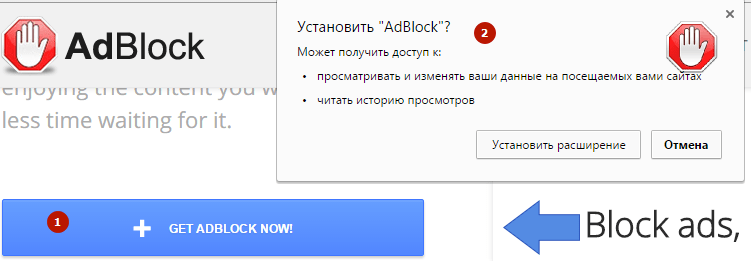Как включить АдБлок в Яндекс Браузере
Способ 1: Настройки дополнений
Во время использования AdBlock для Яндекс.Браузера иногда могут возникать ситуации, при которых данное расширение деактивируется и больше не выполняет основные функции. Исправить данную ситуацию можно, воспользовавшись одним из разделов в настройках веб-обозревателя с целью включения рассматриваемого блокировщика рекламы.
Читайте также: Добавление блокировщика рекламы в Яндекс.Браузер
- Находясь в любом разделе программы, откройте главное меню, щелкнув левой кнопкой мыши по значку с тремя горизонтальными линями на верхней панели. Выберите пункт «Дополнения».
- Оказавшись на одноименной вкладке в настройках браузера, пролистайте страницу до самого низа и в подразделе «Из других источников» найдите расширение «AdBlock». Для включения воспользуйтесь ползунком в правой части блока, изменив значение на «Вкл.».
Если все было сделано правильно, расширение активируется.
 По необходимости также можете включить отображение кнопки на верхней панели веб-обозревателя, так как в противном случае будет недоступно управление основными функциями блокировщика.
По необходимости также можете включить отображение кнопки на верхней панели веб-обозревателя, так как в противном случае будет недоступно управление основными функциями блокировщика.
Как видно, процедура включения AdBlock требует минимум действий и не займет много времени. При этом не забывайте, что на уже открытых вкладках реклама все равно сохранится до их обновления.
Способ 2: Включение блокировки
При отсутствии результатов от включения, описанного в первом способе, а также если на верхней панели браузера отображается зеленый значок AdBlock вместо красного, нужно воспользоваться параметрами расширения. Данный вариант актуален только в случае сохранения рекламы на всех сайтах без исключений.
- Находясь на любой вкладке браузера, щелкните ЛКМ по значку рассматриваемого блокировщика на панели с дополнениями. Во всплывающем окне нужно воспользоваться опцией «Снова скрывать рекламу».
- После включения в обязательном порядке обновите каждую страницу с рекламными объявлениями, чтобы убедиться в успешной работе расширения.
 Если все правильно, об этом также будет сказано во всплывающего окне АдБлока.
Если все правильно, об этом также будет сказано во всплывающего окне АдБлока.
Рассмотренных действий из первых двух способов должно хватить для включения блокировщика на большинстве сайтов в интернете. Однако при отсутствии видимого эффекта, скорее всего, поможет только полная переустановка расширения.
Читайте также: Правильное удаление и установка расширений в Яндекс.Браузере
Способ 3: Пользовательские правила
Нередко бывает так, что блокировка рекламы через АдБлок не работает лишь на некоторых сайтах, в том числе из-за самостоятельного изменения настроек. Чтобы включить расширение в таком случае, можно воспользоваться панелью управления на определенном веб-ресурсе или же очистить список пользовательских фильтров в настройках.
Параметры расширения
- Если блокировка была приостановлена на конкретном сайте, который вы без проблем можете посетить, сделайте это и кликните левой кнопкой мыши по значку дополнения на соответствующей панели Браузера.
 Чтобы произвести включение, во всплывающем окне воспользуйтесь кнопкой «Активировать AdBlock на этой странице».
Чтобы произвести включение, во всплывающем окне воспользуйтесь кнопкой «Активировать AdBlock на этой странице». - По аналогии со вторым способом инструкции, после включения необходимо обновить страницу и убедиться в том, что реклама блокируется должным образом. Об этом также можно узнать по красной иконке с цифрами.
Удаление фильтров
- В случае большого количества сайтов с отключенным АдБлоком или если вы попросту не помните нужный ресурс, но хотите добиться максимально эффективной блокировки, лучше всего прибегнуть к редактору фильтров. Для этого на любой вкладке щелкните значку расширения и воспользуйтесь кнопкой с изображением шестеренки.
- Через главное меню на странице «Параметры AdBlock» переключитесь на вкладку «Настроить» и в подразделе «Настроить фильтры вручную» кликните «Настройка».
- Получив доступ к текстовому редактору правил блокировки, добавленных тем или иным образом, выделите содержимое с помощью сочетания клавиш «CTRL+A» и произведите удаление.
 Чтобы завершить процедуру, нажмите кнопку «Сохранить» и проверьте работоспособность дополнения.
Чтобы завершить процедуру, нажмите кнопку «Сохранить» и проверьте работоспособность дополнения.
И хотя в рамках данной инструкции была рассмотрена стандартная версия расширения, вы точно так же можете произвести включение AdBlock Plus. Главные отличия в таком случае сводятся к интерфейсу самого блокировщика.
Читайте также: Правильная настройка AdBlock Plus в браузере
Мы рады, что смогли помочь Вам в решении проблемы.
Опишите, что у вас не получилось.
Наши специалисты постараются ответить максимально быстро.
Помогла ли вам эта статья?
ДА НЕТ
Яндекс без дзена, YouTube без рекламы, Хабр без баннера / Хабр
Контроль над содержимым web должен принадлежать в т.ч. рядовому пользователю, а не только маркетологам. Web-пользователь сам в состоянии определять, что для него является пагубной рекламой, а что полезным контентом. Если пользователь считает, что новости или дзен Яндекса — это своего рода реклама, то он может ограничить себя от „вредоносного для него контента“ совершенно законно в „касание“ и без красноглазия. Решение — под катом.
Решение — под катом.
В 20 веке в противопоставление массового засилья рекламы на телевидении, разработчики телевизионной аппаратуры придумали кнопку на пульте ДУ — «mute». Дедушки и бабушки положительно оценили антирекламный прогресс, взяв на вооружение этот эффект оглушающей тишины.
В 21 веке непродуктивные методы рекламы, например, такие как 25-кадр остались в прошлом, а FUD маркетологов и адблоки киберпанков (другие приёмы и ПО) над манипуляцией массовым сознанием развернулись на самом близком фронте — в мировой сети Интернет.
Windows; GNU/Linux и Android OS-ы. В этой статье, и возможно в комментах, будут изложены современные и эффективные приёмы защиты второй линии против глобальной рекламы на сегодняшний день.
uBlock Origin
Яндекс (мои) персональные поисковые страницы на ПК/Android.
Так выглядят мои персональные страницы Яндекса. Отсутствуют/выпилены: прямая реклама; Я.Дзен; Я.Плюс; Я.Новости; телепрограмма, подвал и прочее, что нарушало мое интернет-равновесие.
Поясняю свою позицию на примере ликвидации блока: Яндекс.Новости с www.yandex.ru. Основная причина в том, что транснациональная корпорация подсовывает мне неприемлемый, новостной, политический контент (только ли мне?). В Яндексе я не авторизован и мой персональный профиль менее известен Я.Маркетологам (я не сохраняю cookies/историю и пароли в браузере, потому что серфю в браузерах Firefox и DuckDuckGo в дефолтном режиме инкогнито мимо политических интриг).
Пример новостной Топ-ленты в DDG-браузере на главной странице Яндекса
Пример поискового запроса в Яндексе: ‘Стивен Сигал’
UPD сентябрь 2021:
Возможно со статьей ознакомились представители Яндекса и теперь это выглядит так.
Но что если?
Интересно: в каждой стране свой местный поисковик генерирует контент подобного рода или так обучился только Яндекс?
Как мне удалось персонализировать страницы сайтов, убрав лишнее? Очень просто: я использовал вместо коммерческого Adblock Plus —> киберпанковский uBlock Origin.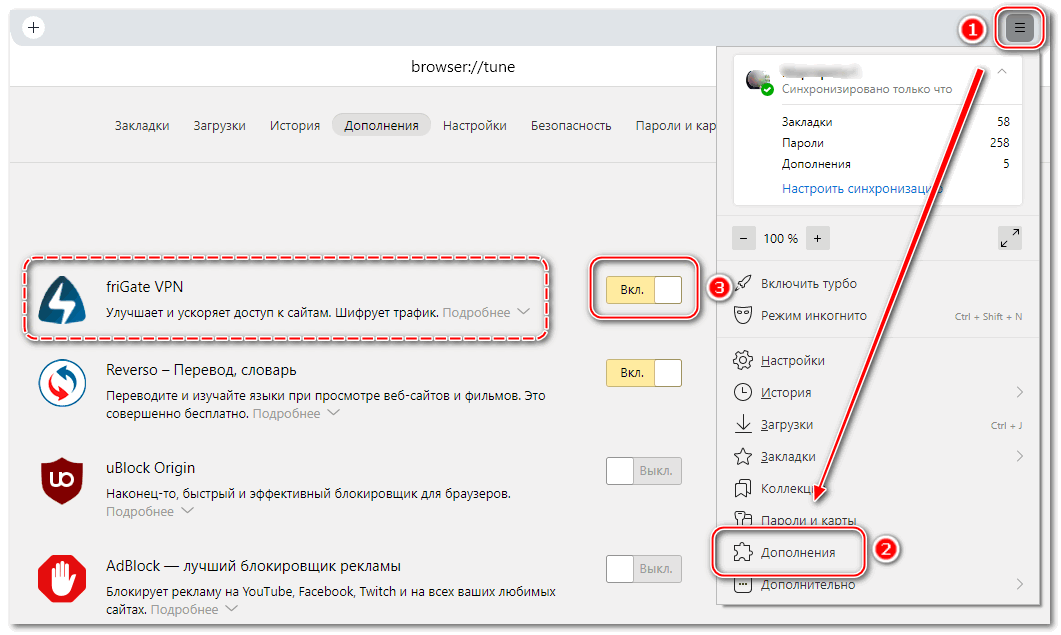
Многим пользователям (в какой-то степени благодаря той же рекламе) известен addon к браузерам Adblock Plus, который блокирует социальные и рекламные трекеры. Но у этого расширения есть конкретные изъяны:
Adblock Plus имеет неочевидный отстрел выборочных HTML-элементов (к сожалению блокировка рекламы осуществляется по интересам разработчиков аддона, а не юзера). Пользователю недоступна статистика по блокировке элементов.
ABP — это коммерц, а это значит, что режущую рекламу фильтры/политика/код сформировываются по рыночным $-правилам.
Для кого-то политика конфиденциальности Adblock Plus (сбор персональных данных о пользователях) может оказаться неприемлемой.
По поводу конфиденциальности: я когда-то отредактировал пару статей об адблоках в свободной энциклопедии, качнув чашу весов в пользу uBlock Origin. И внесенные изменения — устояли не смотря на то, что подобные статьи относятся к горячим (см. война правок в вики).
война правок в вики).
Процитирую здесь «свои пункты» из Википедии, которые имеют значения:
"""Конфиденциальность Adblock Plus
Согласно политике конфиденциальности: Adblock Plus или Adblock Browser обрабатывает персональные данные пользователей такие как ip, операционная система, дата последнего обновления, версия браузера[13].
Политики конфиденциальности uBlock и uBlock Origin различаются.
Согласно политике конфиденциальности uBlock Origin: обработка персональных данных пользователей не осуществляется[44] в отличие, например, от политик конфиденциальностей Adblock Plus или uBlock[46].
uBlock Origin входит в предустановленное ПО дистрибутива с повышенными требованиями к приватности и анонимности пользователей GNU/Linux Tails.[47]"""
Преимущества uBlock Origin перед Adblock Plus очевидные:
Кроме автоблокировки рекламы, например в Ютубе, осуществляется блокировка web-контента на выбор пользователя в касание, то есть пользовательский интерфейс в uBlock Origin — дружелюбный.
 Пользователь может заблочить «любой/не нравящийся контент» на любимых сайтах.
Пользователь может заблочить «любой/не нравящийся контент» на любимых сайтах.Полноценная статистика о блокировках скриптов/рекламы.
Дополнительные, расширенные авто-фильтры, например, adguard-фильтры.
Отсутствие какого-либо сбора перс.данных пользователей.
Недостатки uBlock Origin в целом:
Addon uBlock Origin с открытым исходным кодом, имеет высочайшую популярность на Github-е. На данный момент проект набрал 24к звёзд, но при всем этом предложить патчи или открыть проблему для рядового пользователя является затруднительным, так как разработчик uBlock Origin ограничил круг лиц к репозиторию, который мог бы предлагать исправления и улучшения. UPD: ситуация поправлена.
Разработчики Яндекс браузера преуспели: Addon uBlock Origin цензурирован своей магией на главной странице Яндекса в Яндекс браузере.
Существует и поддерживается миф о том, что после чрезмерной блокировки рекламы адблоками страницы медленнее грузятся. Миф опровергается в любом браузере замером скорости загрузки сайта через инструменты разработчика до и после блокировок. В моем случае после блокировки ‘яндекс-мусора’ скорость загрузки страницы не замедлилась, а наоборот — возросла.
Миф опровергается в любом браузере замером скорости загрузки сайта через инструменты разработчика до и после блокировок. В моем случае после блокировки ‘яндекс-мусора’ скорость загрузки страницы не замедлилась, а наоборот — возросла.
Скрины до и после блокировки ‘яндекс-мусора’.
И последнее про плагин: при установке uBlock Origin пользователю нужно быть внимательнее, так как существует альтернативная версия ПО — uBlock (которая имеет схожий логотип и название, но при этом собирает данные о пользователе), а сам uBlock Origin имеет две версии (стандартную и для разработчиков), я рекомендую версию для разработчиков, различие заключается в опережающей разработке стабильного uBlock Origin.
Это расширение — ничто. Так что, если вы действительно хотите внести свой вклад, подумайте о людях, усердно поддерживающих списки фильтров, предоставленные Вам для бесплатного использования.
Оф.цитата из uBO.
YouTube vanced & альтернатива
Вы обращали внимание на то, что в Telegram (клиент приложения под Android) ссылки на Ютуб-ролики открываются без рекламы? Фокус в том, что рекламу создает приложение YouTube, а само видео лежит глубоко по ссылке.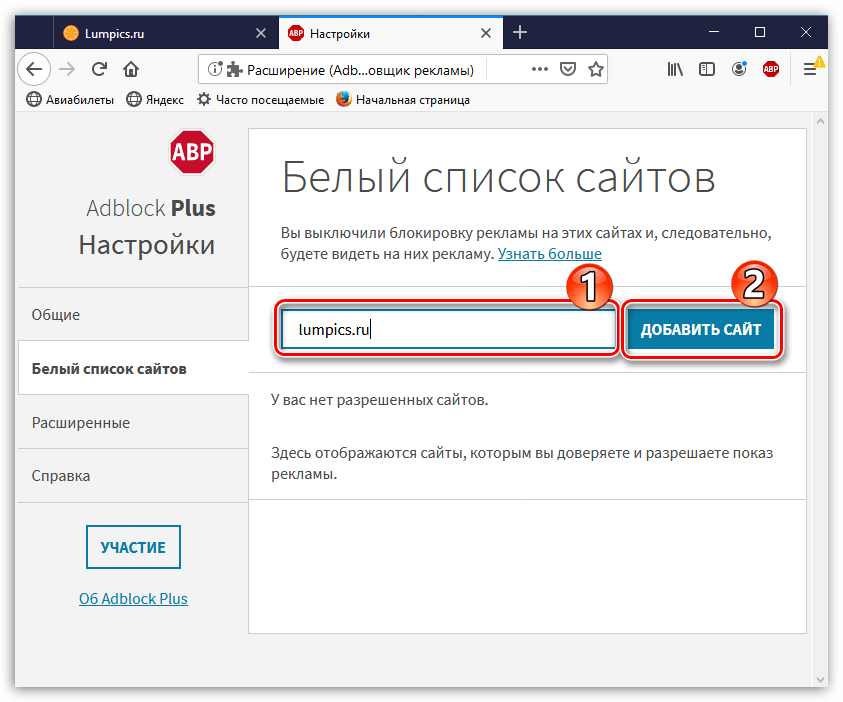
Пример:
https://www.youtube.com/watch?v=zRO_KsPZJto #привычная пользовательская ссылка.
https://r4—sn-gvnuxaxjvh-n8ves.googlevideo.com/videoplayback?expire=1616171383&ei=F31UYJqLGciA8gOKm7_wAw&ip=8.8.8.8&id=o-AJuntU-XuYfFhEdh44GL-alsXySNS6KpPCZkQEAR1Qrm&itag=137&aitags=133%2C134%2C135%2C136%2C137%2C160%2C242%2C243%2C244%2C247%2C248%2C278&source=youtube&requiressl=yes&mh=sP&mm=31%2C29&mn=sn-gvnuxaxjvh-n8ves%2Csn-n8v7kn7e&ms=au%2Crdu&mv=m&mvi=4&pcm2cms=yes&pl=24&initcwndbps=1185000&vprv=1&mime=video%2Fmp4&ns=61gZCT2jccJUZOaT0KITAP8F&gir=yes&clen=51122421&dur=1351.332&lmt=1535003351967636&mt=1616149486&fvip=4&keepalive=yes&fexp=24001374%2C24007246&c=WEB&n=I9K3vXiGUFbZi4NnVC&sparams=expire%2Cei%2Cip%2Cid%2Caitags%2Csource%2Crequiressl%2Cvprv%2Cmime%2Cns%2Cgir%2Cclen%2Cdur%2Clmt&sig=AOq0QJ8wRAIgcuPYMOpTQkMQZF56dtE4udtjeisXpUE2emMgBDvWeIkCIBHGs17vGxDDYM1qK3AyPhI8IS0Lq5DP3EoSkds7qA74&lsparams=mh%2Cmm%2Cmn%2Cms%2Cmv%2Cmvi%2Cpcm2cms%2Cpl%2Cinitcwndbps&lsig=AG3C_xAwRQIhANuabfdPjT_rF1P4F9THlQwadPCmpRB9f9DqPZ3Am1aUAiBuvPsP8335FKM2GqJya3ItMOe1eGo2nYZhOpIFsVbscg%3D%3D&ratebypass=yes #реальная (генерированная) ссылка.
YouTube vanced — это аналог приложения YouTube для OS Android, настоящая психотерапия после чрезмерной (я даже слышал выражение „ублюдской“) рекламы, которая приводит в тч. и к депрессиям интернет-зависимых людей .
Приложение YouTube vanced полностью убирает рекламу и поддерживает некоторые, полезные, дополнительные функции: например, работа в фоне, работа в окне. Визуально — это тоже самое приложение, что и стандартный YouTube только без воспроизведения рекламы. YouTube vanced поддерживается и на стареньких гаджетах и на современных.
YouTube vanced работает и на нерутированных гаджетах. Очевидно, что упомянутое приложение вы не встретите в google play market.
Официальный сайт: https://vancedapp.com/
Обратите внимание, существуют поделки, например, https://youtubevanced. com/
com/
Альтернативный просмотр YouTube без рекламы (но без лайков/комментариев): пользователю поможет open source приложение — NewPipe из f-droid, которое позволяет еще и скачивать видеоролики или SkyTube, так же на Android можно скачивать и в CLI с помощью пакета youtubedr в Termux: $ youtubedr download htps://www.youtube.com/watch?v=zRO_KsPZJto
С Android устройств можно активничать на YouTube и из обычного FF или Brave браузеров с расширением/встроенным uBO, режущим рекламу, но на мой субъективный взгляд это не так удобно как в приложении. Однако это явно лучше, чем подвергаться ‘насилию’ навязчивой рекламы, особенно если пользователь пользуется видео-платформой — нечасто.
Спойлериз КФ/ Очень странные дела
Не в обиду эффективным маркетологам, зачитавшимся такими произведениями, как например, «Атлант расправил плечи», презирающих и обвиняющих активных противников рекламы, которые по их мнению утратили рациональное мышление в реальной виртуальности. Встает вопрос: зачем свободная и бесплатная альтернатива, существующая на донаты, если имеется монетизированный YouTube Premium? В этом нарастающем конфликте у каждого своя правда: между маркетологорекламистами (стремящимися собирать, хранить, делиться с целью повысить эффективность рекламы, или того хуже — обрабатывать весьма личную информацию о юзерах) и сопротивляющимися этому явлению — пользователями.
Встает вопрос: зачем свободная и бесплатная альтернатива, существующая на донаты, если имеется монетизированный YouTube Premium? В этом нарастающем конфликте у каждого своя правда: между маркетологорекламистами (стремящимися собирать, хранить, делиться с целью повысить эффективность рекламы, или того хуже — обрабатывать весьма личную информацию о юзерах) и сопротивляющимися этому явлению — пользователями.
Согласно соглашению YouTube:
YouTube может прекратить Ваш доступ или доступ посредством Вашего аккаунта Google ко всему Сервису или его части, если сочтет, что предоставление Вам доступа к Сервису более не имеет коммерческого смысла.
Помимо навязчивой рекламы, обновленного соглашения и просто ради конкуренции развиваются децентрализованные сервисы подобные YouTube: D.Tube; PeerTube.
Или прочие, например, bitchute, который уже успел задеть РКН.Блокировка
Остается загадкой: почему сайт YouTube vanced всё ещё открывается в браузере Chrome, а киберпанки выходят на связь, диссиденты явно наносят урон по рекламному рынку в т.ч. Гугла и по заработку блогеров, но выручают простых пользователей.
p.s. Только таким способом удалось реанимировать статью из черновиков.
Приложения для яндекс браузера adblock. AdBlock для всех Браузеров
AdBlock
— свободно распространяемое дополнение для популярных браузеров, предназначенное для блокировки надоедливых и отвлекающих (а в случаях с медленным интернетом, использующих драгоценный трафик) рекламных баннеров и сообщений. Распространяется утилита с открытым исходным кодом и отлично функционирует на всех мобильных и стационарных платформах. Суть работы АдБлок 2020 заключается в создании и использовании фильтров, где указывается, какой контент на каких сайтах стоит блокировать, а что необходимо пропускать. Без вмешательства пользователя приложение будет использовать правила и фильтры с онлайновой базы данных, размещенной на удаленном сервере. В случаи внесения изменения в правила работы утилиты, фильтры немедленно вступают в силу, и результат их работы буде виден после открытия или обновления страницы.
Распространяется утилита с открытым исходным кодом и отлично функционирует на всех мобильных и стационарных платформах. Суть работы АдБлок 2020 заключается в создании и использовании фильтров, где указывается, какой контент на каких сайтах стоит блокировать, а что необходимо пропускать. Без вмешательства пользователя приложение будет использовать правила и фильтры с онлайновой базы данных, размещенной на удаленном сервере. В случаи внесения изменения в правила работы утилиты, фильтры немедленно вступают в силу, и результат их работы буде виден после открытия или обновления страницы.
Из отличительных черт AdBlock для Windows 7, 8, 10 стоит отдельно отметить её автоматическое обновление в случаи выпуска новой версии без вмешательства пользователя. Последняя версия программы AdBlock 2020, что очень радует, не отображает пустого фрейма или белого квадрата на месте некоторых заблокированных рекламных объявлений ввиду блокировки кода всего элемента страницы. Используя браузер с установленным дополнением, работа в интернете станет более приятным и простым занятием, страницы начнут грузиться быстрее, пользователя перестанут отвлекать разнообразные флеш-ролики, всплывающие окна, постоянно открывающиеся вкладки и даже видео формата flv. Разработчики наделили бесплатный AdBlock на компьютер функциями скрытия иконки утилиты и отключаемым счетчиком количества заблокированных элементов.
Разработчики наделили бесплатный AdBlock на компьютер функциями скрытия иконки утилиты и отключаемым счетчиком количества заблокированных элементов.
Скачать AdBlock последней версии для своего браузера можно по одной из прямых ссылок, расположенных немного ниже.
Версия:
3.46.0
Статус программы:
Бесплатная
Размер:
0.82 Mb
Разработчик:
AdBlock
Система:
Google Chrome | Яндекс.Браузер | Mozilla | Opera
Русский язык:
да
Обновление от:
2019-05-06
Adguard — защитана №1 в 2020:
Реклама – основной источник финансирования сайтов во всемирной паутине. Без нее не было бы ВКонтакте, Одноклассников и даже Яндекса. Но что делать, если рекламные предложения на некоторых сайтах занимают более половины площади и мешают просмотру контента? Или вовсе показываются рекламные объявления весьма откровенного содержания?
Принцип работы блокировщиков рекламы довольно прост – при загрузке страницы, из ее кода вырезаются элементы javascript, отвечающие за загрузку рекламных баннеров или всплывающих окон. Таким образом, используя adblock вы избавляетесь от рекламы и экономите интернет трафик, что особенно актуально для мобильных устройств.
Таким образом, используя adblock вы избавляетесь от рекламы и экономите интернет трафик, что особенно актуально для мобильных устройств.
Скачивание и установка Адблок плюс для Яндекс Браузера
1. Скачать Адблок можно на официальном сайте разработчика либо в интернет магазине Opera по ссылке — addons.opera.com/ru/extensions/details/opera-adblock/?display=ru .
2. После скачивания, появится всплывающее окно с предложением установки.
3. При успешной установке расширения, в правом верхнем углу появится значок ABP и откроется новая страница.
Настройка и использование Адблок в Яндекс Браузере
Установив Адблок, можно не производить дополнительных настроек по нескольким причинам:
- В расширении уже настроены основные параметры, позволяющие блокировать более 98% рекламных объявлений.
- Большинство доступных настроек «под силу» только опытным пользователям.
Если вам хочется индивидуальности или просто хотите поддержать любимый проект не отключая просмотр рекламы на его страницах – давайте разбираться.
Отключение всей рекламы
По умолчанию, в adblock plus разрешен показ только «Ненавязчивой рекламы» от популярных медиа сетей – Google Adwords, Яндекс.Директ и т.д. Для ее отключения, откройте страницу настроек, нажав правой кнопкой мыши на значок расширения в браузере.
Осталось снять галочку с пункта «Разрешить некоторую ненавязчивую рекламу».
Теперь в Яндекс Браузере полностью будет отсутствовать реклама.
Персональные списки
Блокируя рекламу полностью, вы лишаете себя возможности увидеть «заманчивое» предложение, способное вас заинтересовать и лишаете заработка сайты. Представьте, что вы однажды заходите на любимый форум или персональный блог, а он перестал существовать из-за отсутствия денег на оплату домена, хостинга и т.д.
Избежать подобной ситуации и поддержать любимый проект вы можете, внеся его в белый список сайтов.
Откройте настройки adblock и перейдите в раздел «Список разрешенных доменов».
По очереди вносите адреса сайтов, на которых реклама не должна вырезаться.
Уведомления о необходимости отключить Адблок
Ситуация с повсеместным использованием блокировщиков рекламы стоит настолько остро, что многие вебмастера на страницах своих сайтов показывают уведомления о необходимости отключить Адблок, либо вовсе блокируют часть контента.
Разработчики расширения предусмотрели это и появилась функция «Adblock Warning Removal List» скрывающая подобные уведомления.
Сразу после установки она выключена, активировать ее можно установив галочку напротив соответствующего пункта.
Как отключить Adblock Plus в Яндекс браузере
Если появилась срочная необходимость в отключении Adblock Plus, вы можете сделать это тремя способами:
1. Отключив на конкретном сайте (адрес будет занесен в белый список).
2. Деактивировав плагин (Адблок останется в браузере и сохранит настройки, но не будет блокировать объявления).
Снова активировать плагин вы сможете, перетащив ползунок в положение «Вкл. »
»
3. Полностью удалить расширение (Все настройки будут утеряны).
Бесплатное использование, минимум настроек и постоянные обновления делают Адблок плюс одним из лучших блокировщиков рекламы для Яндекс Браузера.
Установка Adblock в Яндекс Браузер поможет навсегда забыть о навязчивой рекламе.
Чтобы добиться такого результата, нужно правильно настроить это расширение.
Как его установить? И какие у него есть особенности настройки?
Adblock это специальное дополнение, с помощью которого можно избавиться от навязчивой рекламы в Youtube, VK, Facebook и других сайтах. Также оно отлично справляется с блокировкой всплывающих окон, баннеров и прочих подобных уведомлений.
Но иногда реклама всё же «проскальзывает» через фильтры. В таком случае вы можете самостоятельно ее заблокировать. Для этого нужно навести мышкой на рекламу, нажать правую кнопку и выбрать «Заблокировать». Затем с помощью ползунка нужно будет подобрать подходящее правило блокировки.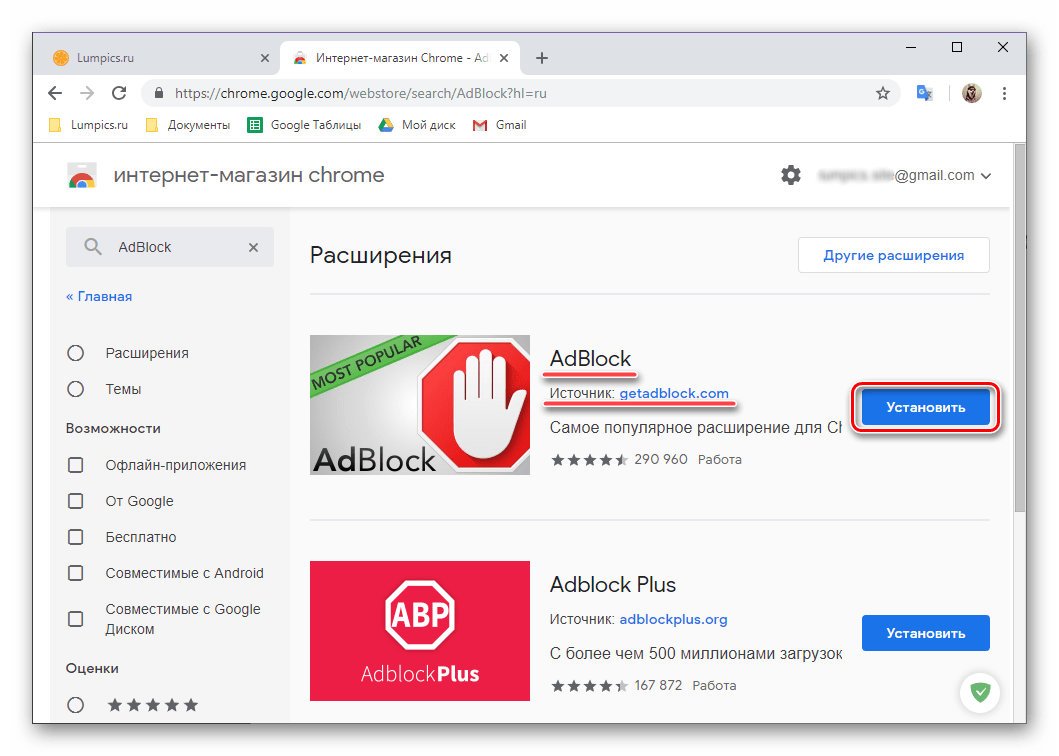 Чтобы определить его эффективность, воспользуйтесь функцией «Предпросмотр».
Чтобы определить его эффективность, воспользуйтесь функцией «Предпросмотр».
Чтобы отключить это дополнение на сайте, нажмите на стрелку рядом со значком расширения и в появившемся меню выберите «Отключить на этом сайте». Эффективность работы блокировщика зависит от числа установленных фильтров. Однако если их будет слишком много, браузер будет медленнее загружать страницы.
Кроме того, такое злоупотребление может привести к некорректному отображению некоторых сайтов. Если это произошло, отключите Adblock и перезагрузите страницу.
Правильное отображение сайта свидетельствует о том, что у вас установлен плохой фильтр. В таком случае вызовите контекстное меню правой кнопкой мыши и нажмите «Сообщить о проблеме на этой странице», тип — «Adblock блокирует слишком многое».
Чтобы избежать таких проблем, нужно изначально правильно установить это дополнение. Давайте узнаем, как это сделать.
Adblock Plus 2.7.3
Adblock Plus
— бесплатный блокировщик рекламы (флеш-реклама, видео-реклама, Java-апплеты баннеры и пр. ) во всех популярных браузерах. Работа этой программы основана на самообучающихся фильтрах, т.е. система понимает какие элементы сайта блокировать и кстати Адблок Плюс не отображает пустой квадрат вместо заблокированной рекламы. Скачать Adblock Plus на русском языке можно без смс и регистраций по ссылке внизу страницы.
) во всех популярных браузерах. Работа этой программы основана на самообучающихся фильтрах, т.е. система понимает какие элементы сайта блокировать и кстати Адблок Плюс не отображает пустой квадрат вместо заблокированной рекламы. Скачать Adblock Plus на русском языке можно без смс и регистраций по ссылке внизу страницы.
Особенности программы Adblock Plus
: .
- Неизменна разметка страницы (т.е. без отображения пустых квадратов)
- Самообучающиеся фильтры
- Возможность добавление фильтров с различных ресурсов самостоятельно
- Автоматическое обновление баз фильтров
- Заблокированный рекламный контент (его количество) отображается в специальном счетчике
- Интеграция с браузерами яндекс, opera, chrome, firefox, mozilla
Adblock Plus — это бесплатное и популярное приложений для блокирования рекламы в таких браузеров как: Гугл Хром, Яндекс Браузер, Firefox, Opera, Internet Explorer. Новая версия Адблок Плюс для Браузеров поможет Вам быстро и главное бесплатно заблокировать всю навязчивую флэш-рекламу, видео-рекламу, баннеры и прочее на сайтах.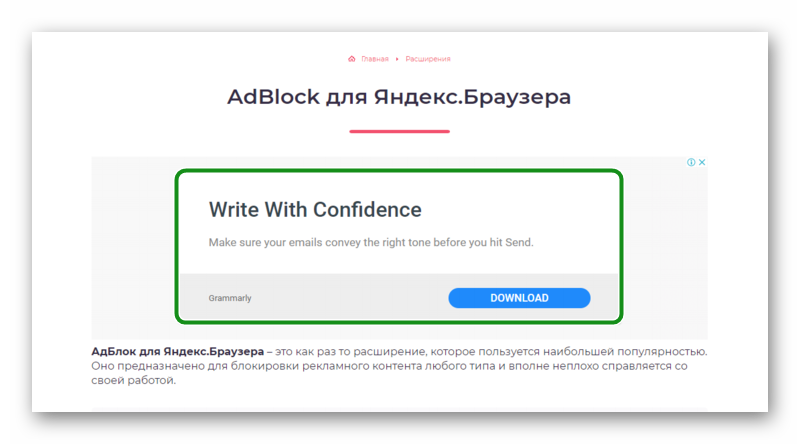 Работа Adblock Plus основывается на создании фильтров, благодаря которым система понимает, какие элементы сайта необходимо заблокировать, а какие нет. Добавление своего фильтра достаточно простая операция: кликаем правой кнопкой мыши на баннер, который не заблокировался, и добавляем. Хотим так же заметить, что последняя версия Адблок Плюс не оставляет вместо заблокированной рекламы пустой квадрат.
Работа Adblock Plus основывается на создании фильтров, благодаря которым система понимает, какие элементы сайта необходимо заблокировать, а какие нет. Добавление своего фильтра достаточно простая операция: кликаем правой кнопкой мыши на баннер, который не заблокировался, и добавляем. Хотим так же заметить, что последняя версия Адблок Плюс не оставляет вместо заблокированной рекламы пустой квадрат.
Adblock Plus скачать бесплатно
Скачайте бесплатно Adblock Plus
, ссылка на скачивание ведет на официальный сайт Адблок. Наш сайт отслеживает все обновления программ для того, чтобы у Вас была последняя версия Adblock Plus.
Начиная с 14.2 версии программа Яндекс.Браузер получила каталог рекомендованных дополнений, в котором можно найти, скачать и установить полезные улучшения. В частности, здесь имеются и различные блокировщики рекламы, которые позволяют блокировать баннеры, всплывающие окна и прочие надоедливые элементы.
Где скачать Adblock для Яндекс.
 браузера и как его установить?
браузера и как его установить?
Для того, чтобы скачать и установить блокировщик рекламы в браузере Яндекс, необходимо выполнить следующие действия:
- Открываем браузер и нажимаем на значок меню настроек. Выбираем «Дополнения».
- Выбираем вкладку «Дополнения» и опускаемся вниз. Здесь нужно нажать на ссылку «Каталог дополнений для Яндекс.Браузера».
- В поисковой строке вводим «Adblock».
- В чистом виде «Adblock» вы можете не найти. Однако здесь есть «Adblock Cash». Это тот же самый блокировщик рекламы, разработчики которого за его использование обещают вознаграждение. На самом деле вы ничего не получите, а рекламу дополнение будет блокировать.
- Установка «Adblock Cash» достаточно простая. Нужно нажать «Добавить в Яндекс.Браузер».
- Далее вновь жмём «Установить расширение».
Если же вам хочется установить приближенный по интерфейсу адблок, то «Adblock Plus» прекрасно подойдет для этой цели. Для его загрузки и установки выполняем следующие действия:
Для его загрузки и установки выполняем следующие действия:
- Переходим по ссылке на страницу продукта.
- Выбираем свой тип браузера (под кнопкой маленькие значки) и жмём «Установить».
- Далее вновь нажимаем «Установить расширение».
- Перезагружаем браузер, чтобы изменения вступили в силу. Значок расширения будет расположен в правом верхнем углу.
Как настроить Adblock Plus в Яндекс.Браузере?
Откроется новая вкладка. Здесь будет доступно 4 раздела настроек:
- Список фильтров;
- Персональные фильтры;
- Список расширенных доменов;
- Общее.
По умолчанию в первом разделе стоит отметка «RuAdList+EasyList». Однако нужно поставить и вторую отметку. Чем больше включено фильтров, тем меньше вероятность того, что какой-то баннер сумеет пролезть на страницу.
Также, если вам не мешает некоторая ненавязчивая реклама, то её можно оставить.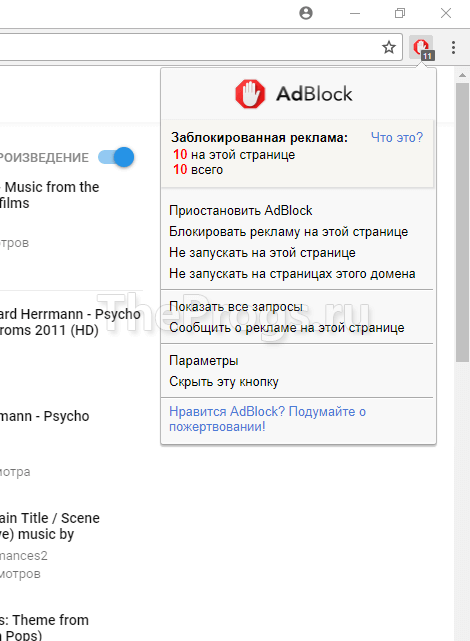 Для этого необходимо поставить соответствующую отметку.
Для этого необходимо поставить соответствующую отметку.
Во вкладке «Персональные фильтры» можно добавить собственный фильтр. Как это сделать? Рассмотрим простой пример.. Адрес баннера будет такой https://сайт/ads/banner124.gif, где 124 – это число баннера. Однако каждый раз при загрузке страницы номер баннера будет меняться и использовать этот адрес в качестве фильтра невозможно..gif, где * — это все баннеры. Этот фильтр заблокирует рекламу. Но не стоит вводить другие символы, так как помимо рекламы можно заблокировать сами материалы сайта. Этот фильтр вставляем в строчку и жмём «Добавить фильтр».
Во вкладке «Список разрешённых доменов» (не сайтов) можно добавить с помощью специальной кнопки определённый ресурс, выбрав адресную строку и нажав на значок Adblock.
Во вкладке «Общее» оставляем все неизменным, так как все отметки отвечают за статистику и отображение инструментов.
Отключение блокировщика рекламы на примере Adblock Plus
Чтобы отключить любое расширение в Яндекс.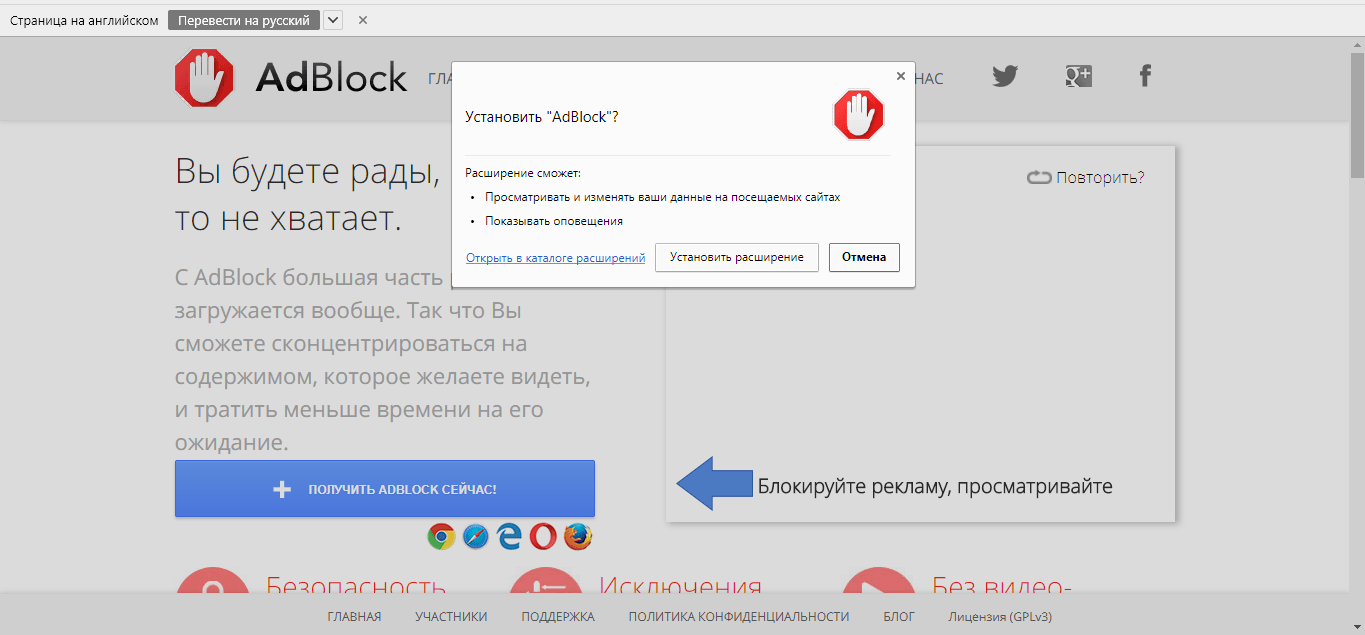 Браузере достаточно в меню выбрать «Дополнения».
Браузере достаточно в меню выбрать «Дополнения».
После в списке дополнений нужно найти блокировщика рекламы или другое расширение и поставить отметку «Отключить».
8 лучших блокировщиков рекламы — Лайфхакер
1. uBlock Origin
- Блокировка в настольных браузерах: Chrome, Firefox, Opera, «Яндекс.Браузер», Microsoft Edge.
- Блокировка в мобильных браузерах: Firefox для Android.
- Блокировка вне браузера: нет.
Этот плагин отлично справляется с блокировкой всех типов рекламы. В то же время его хвалят за хорошую оптимизацию: uBlock Origin почти не снижает скорость работы браузера даже при большом количестве вкладок. За эти свойства ему можно легко простить неинтуитивные настройки и не самый приятный интерфейс.
Скачать uBlock Origin для других браузеров →
2. AdBlock
- Блокировка в настольных браузерах: Chrome, Firefox, Opera, «Яндекс.
 Браузер», Microsoft Edge, Safari.
Браузер», Microsoft Edge, Safari. - Блокировка в мобильных браузерах: Firefox и браузер Samsung для Android; Safari для iOS.
- Блокировка вне браузера: нет.
Один из старейших блокировщиков рекламы с огромной аудиторией. У AdBlock гибкая система настроек, с помощью которой вы можете включить только нужные функции. К примеру, в расширении есть дополнительные фильтры для защиты от майнинга криптовалют и вредоносного ПО. Но чем больше фильтров активно, тем выше нагрузка на систему.
AdBlock пропускает рекламу, которую считает приемлемой. Но вы можете отключить её отображение в настройках. У расширения есть платная версия. За 1 доллар в месяц или 10 долларов в год вы получите дополнительные возможности оформления и синхронизацию настроек AdBlock между разными устройствами. Кроме того, расширение сможет заменять баннеры забавными картинками с животными.
На мобильных устройствах у этого блокировщика дела похуже. Пользователи стандартного браузера Samsung для Android могут блокировать рекламу с помощью специального приложения Adblock, доступного в Google Play. Но, судя по отзывам, на некоторых смартфонах программа работает нестабильно. Кроме того, разработчики сделали AdBlock для iOS, который можно подключить для блокировки рекламы к мобильной версии Safari. Однако приложение не обновляли с 2017 года.
Но, судя по отзывам, на некоторых смартфонах программа работает нестабильно. Кроме того, разработчики сделали AdBlock для iOS, который можно подключить для блокировки рекламы к мобильной версии Safari. Однако приложение не обновляли с 2017 года.
Приложение не найдено
Скачать AdBlock для других браузеров →
3. Adblock Plus
- Блокировка в настольных браузерах: Chrome, Firefox, Opera, «Яндекс.Браузер», Microsoft Edge, Safari.
- Блокировка в мобильных браузерах: Adblock Browser , Firefox и браузер Samsung для Android; Adblock Browser и Safari для iOS.
- Блокировка вне браузера: нет.
Ещё одно расширение, которое допускает ненавязчивую рекламу. Оставьте её, чтобы поддержать владельцев качественных сайтов, или отключите — выбирать вам. Продвинутые пользователи могут создавать свои фильтры для Adblock Plus, чтобы лучше контролировать блокировку контента. Но вы также можете добавлять готовые фильтры, созданные сообществом плагина.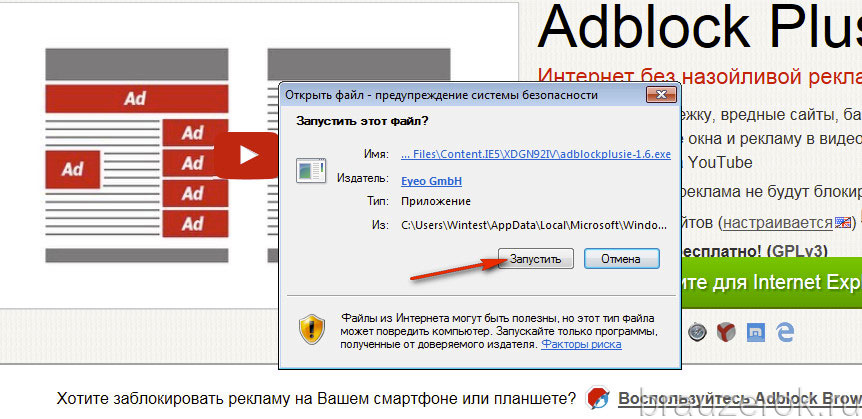
Adblock Plus умеет блокировать не только традиционную рекламу, но и системы сбора данных. Таким образом приложение защищает приватность.
Владельцы Android‑устройств могут установить Adblock Browser со встроенным блокировщиком рекламы. Есть и версия для iOS, но отметим, что пользователи App Store жалуются на частые вылеты. Кроме того, вы можете скачать дополнительное iOS‑приложением Adblock Plus for Safari, которое блокирует рекламу в стандартном браузере Apple.
Приложение не найдено
Скачать Adblock Plus для других браузеров →
4. Ghostery
- Блокировка в настольных браузерах: Chrome, Firefox, Opera, «Яндекс.Браузер», Microsoft Edge, Safari.
- Блокировка в мобильных браузерах: Ghostery Privacy Browser и Firefox для Android; Ghostery Privacy Browser для iOS.
- Блокировка вне браузера: Windows, macOS.
Это расширение тоже неплохо справляется с блокировкой рекламы, а вдобавок предлагает продвинутую защиту от слежки со стороны злоумышленников и рекламных компаний. Разработчики Ghostery уверяют, что их технология эффективно борется с различными трекерами данных.
Разработчики Ghostery уверяют, что их технология эффективно борется с различными трекерами данных.
В настройках плагина можно выбрать, какие типы рекламы и трекеров блокировать. Например, можно отключить только рекламу в социальных сетях или видеорекламу, которая докучает автовоспроизведением.
Пользователям Android и iOS также доступен мобильный обозреватель Ghostery Privacy Browser со встроенным блокировщиком.
Существуют и настольные версии Ghostery, которые блокируют трекеры не только в браузере, но и на уровне системы. Воспользоваться ими бесплатно можно в течение семи дней, дальше придётся платить 14 долларов в месяц.
Скачать Ghostery для других браузеров →
Скачать Ghostery для Windows и macOS →
5. AdBlocker Ultimate
- Блокировка в настольных браузерах: Chrome, Firefox, Opera, «Яндекс.Браузер», Microsoft Edge.
- Блокировка в мобильных браузерах: AdBlocker Ultimate Browser, Firefox и браузер Samsung для Android; Safari для iOS.

- Блокировка вне браузера: Windows.
AdBlocker Ultimate делает ставку на безопасность. Помимо рекламы, расширение борется с хакерскими атаками, трекерами, а также вредоносными ссылками и программами. Если верить разработчикам, они не сотрудничают с компаниями из индустрии рекламы и заботятся только об интересах пользователей. Поэтому в базе AdBlocker Ultimate не должно быть «разрешённых» объявлений и рекламных сетей. Судя по оценкам и многочисленным отзывам о плагине, создатели говорят правду.
AdBlocker Ultimate также доступен в виде мобильного браузера с функцией блокировки для Android и как вспомогательное приложение для iOS, которое останавливает рекламу в Safari. Но версия для Apple‑устройств не обновлялась с 2016 года.
Кроме того, вы можете установить Windows‑приложение, которое блокирует рекламу во всех программах на компьютере. Оно платное и обойдётся вам в 4 фунта в месяц.
Скачать AdBlocker Ultimate для других браузеров →
Скачать AdBlocker Ultimate для Windows →
6.
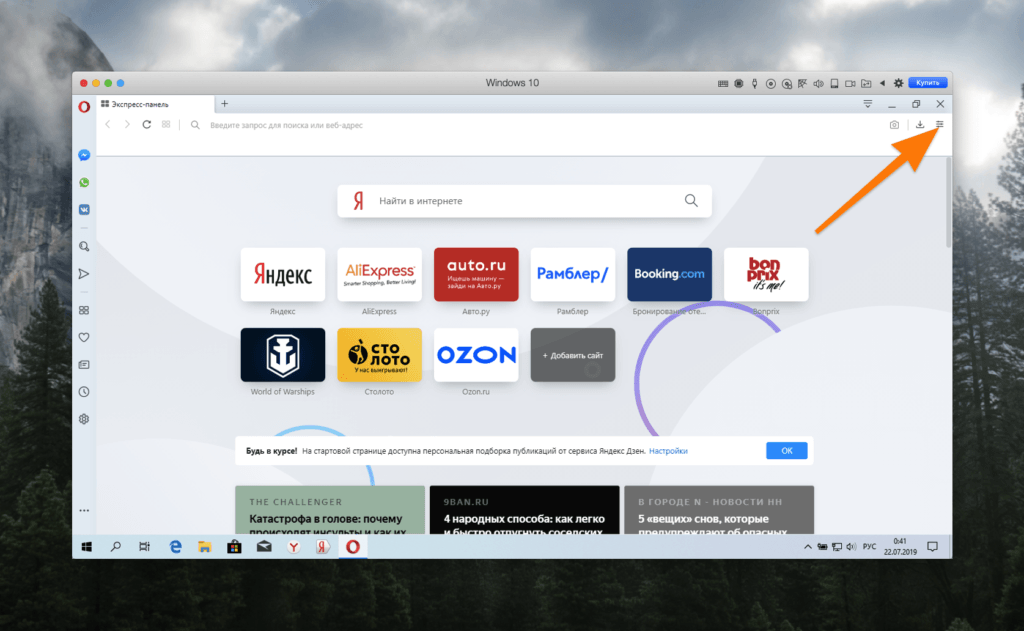 AdGuard
AdGuard
- Блокировка в настольных браузерах: Chrome, Firefox, Opera, «Яндекс.Браузер», Microsoft Edge, Safari.
- Блокировка в мобильных браузерах: «Яндекс.Браузер», Firefox и браузер Samsung для Android; Safari для iOS.
- Блокировка вне браузера: Windows, macOS, Android.
Расширение AdGuard тоже сфокусировано на безопасности. Вы сами можете выбрать, от каких угроз оно должно защищать, и включать соответствующие фильтры в настройках. Кроме трекеров и вредоносного ПО, программа позволяет блокировать даже виджеты социальных сетей. В то же время вы можете разрешить отображение полезной рекламы вроде промоакций.
AdGuard также доступен на мобильных устройствах, но с ограничениями. На iOS с его помощью вы можете блокировать рекламу только в браузере Safari. После установки приложения на экране появится инструкция, которая поможет всё настроить.
AdGuard для Android работает аналогичным образом с «Яндекс. Браузером» и стандартным обозревателем Samsung. Просто запустите приложение блокировщика на мобильном устройстве — и увидите подсказки по настройке.
Браузером» и стандартным обозревателем Samsung. Просто запустите приложение блокировщика на мобильном устройстве — и увидите подсказки по настройке.
Кроме того, есть специальные платные модификации AdGuard для Android, Windows и macOS, которые блокируют рекламу не только в браузере, но и в других программах. Причём Android‑версия недоступна в Google Play, её нужно скачивать с сайта AdGuard.
Скачать AdGuard для других браузеров →
Скачать AdGuard для Android →
Скачать AdGuard для Windows →
Скачать AdGuard для macOS →
7. Firefox Focus
- Блокировка в мобильных браузерах: Firefox Focus для Android; Firefox Focus и Safari для iOS.
- Блокировка вне браузера: нет.
Firefox Focus — один из лучших мобильных браузеров со встроенным блокировщиком рекламы. Приложение очень удобное, быстро загружает страницы и отлично фильтрует объявления. Кроме того, iOS‑версия умеет блокировать рекламу ещё и в Safari.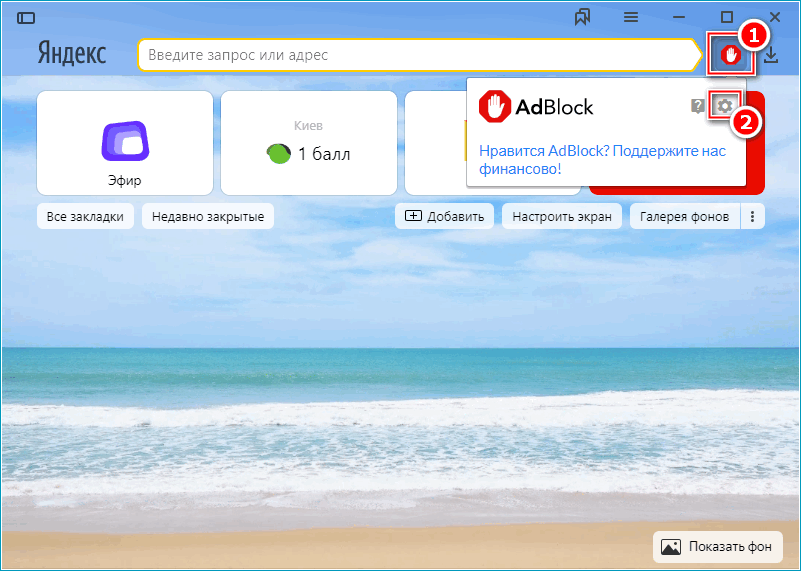 Чтобы включить эту функцию, нужно зайти в настройки Firefox Focus, активировать опцию Safari и следовать инструкции, которая появится на экране.
Чтобы включить эту функцию, нужно зайти в настройки Firefox Focus, активировать опцию Safari и следовать инструкции, которая появится на экране.
Если вы предпочитаете стандартный мобильный браузер Firefox для Android, можете подключить к нему один из перечисленных выше плагинов: uBlock Origin, Ghostery или другой. Для этого нужно открыть в меню раздел «Дополнения» и выбрать нужное дополнение в каталоге. К Chrome и большинству других мобильных браузеров подключать плагины нельзя. Этим Firefox выделяется среди конкурентов.
8. Opera и Opera Touch
- Блокировка в настольных браузерах: Opera.
- Блокировка в мобильных браузерах: Opera Touch для Android; Opera Touch для iOS.
- Блокировка вне браузера: нет.
Настольный браузер Opera и его мобильная версия Touch также имеют встроенные блокировщики рекламы. Если вы пользуетесь чем‑то из них, просто включите в настройках функцию блокировки. Вы сможете просматривать веб‑страницы без рекламы.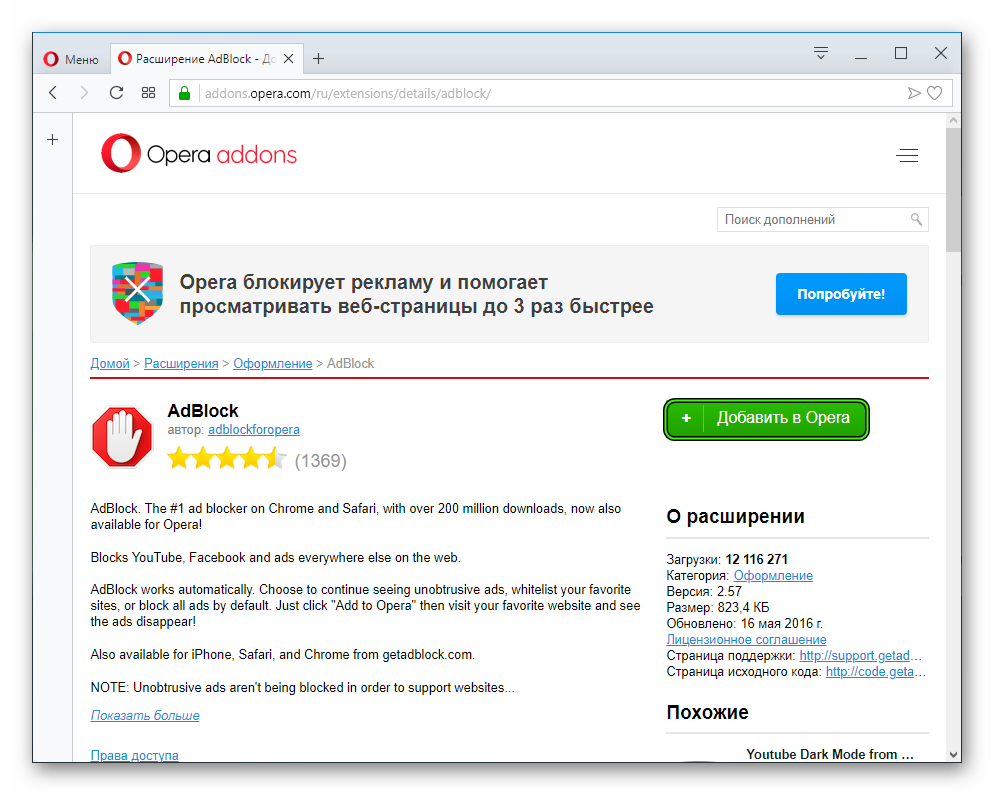 И для этого даже ничего не придётся устанавливать.
И для этого даже ничего не придётся устанавливать.
Opera →
Читайте также 📱🤔💻
Удаление и блокировка рекламы в браузере
В данном материале мы рассказали — как удалить рекламные баннеры из браузера и защитить его от вредоносной рекламы
Защита от рекламы в браузере на сегодняшний день — наиболее важный элемент безопасности компьютера, так как интернет-обозреватели являются самыми часто используемыми приложениями (вспомните — какую программу вы чаще всего запускаете первой, после того, как включите компьютер или ноутбук)
Добро пожаловать на наш сайт-визитку: osmasters.pro
Содержание
Установка дополнения в браузер (AdGuard, AbBlock)
Блокировка рекламы обеспечивается бесплатными расширениями для браузеров
Для блокировки рекламы в браузере следует установить дополнение в браузер. Мы покажем этот процесс на примере нескольких интернет-обозревателей (кликните по нужной ссылке)
Мы покажем этот процесс на примере нескольких интернет-обозревателей (кликните по нужной ссылке)
— браузера от компании «Яндекс»
— Chrome от фирмы Google
— браузера Opera
Установка Яндекс-браузера и блокировка всплывающей рекламы (дополнение AdGuard)
Переходите по этой ссылке и нажимайте кнопку «Скачать» на сайте программы
После скачивания программы запустите её, в первом окне нажмите кнопку «Начать пользоваться»
Дождитесь окончания установки и запуска программы, затем в правом верхнем углу нажмите символ , после чего в меню выберите пункт Дополнения
Найдите среди дополнений Adguard и включите его
После установки дополнения «Adguard» браузер будет сообщать о количестве заблокированных баннеров в правом верхнем углу экрана
Установка браузера Google Chrome и установка блокировщика рекламы AdBlock
Переходите по ссылке.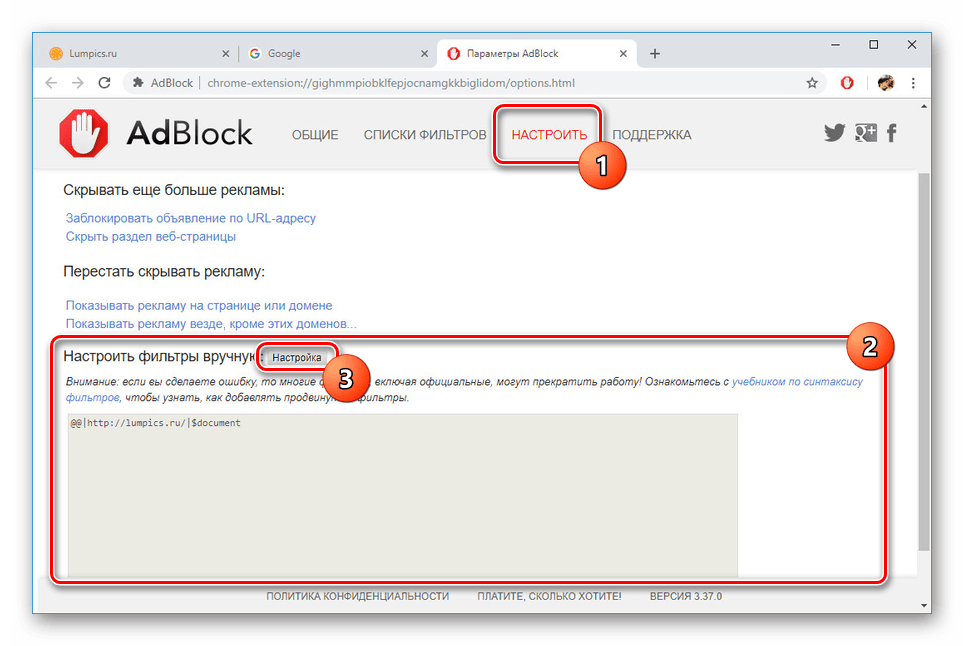 На сайте программы нажимайте синюю кнопку «Скачать», затем в появившемся окне — «Принять и установить»
На сайте программы нажимайте синюю кнопку «Скачать», затем в появившемся окне — «Принять и установить»
После скачивания файла запустите его. Подождите окончания загрузки и установки — Chrome запустится автоматически
После запуска браузера нажмите символ в правом верхнем углу программы, затем пункт «Дополнительные инструменты»
В новой вкладке нажмите Расширения
Затем в самом низу страницы — ссылку «Ещё расширения»
В окне Интернет-магазина Chrome в строке поиска введите ‘adblock’ без кавычек и нажмите Ввод
В результатах поиска справа нажмите кнопку Установить напротив дополнения Adblock или Adblock Plus
Расширение установится автоматически, после чего при посещении сайтов вы будете видеть в правом верхнем углу цифру, соответствующую количеству заблокированных рекламных баннеров
Благодаря этому дополнению страницы интернет, содержащие рекламу, будут открываться быстрее, так как не будет тратиться трафик на загрузку баннеров
Установка браузера Opera и дополнения Adblock
Переходите на сайт Opera, нажав по ссылки или кликнув по картинке. На сайте жмите кнопку «Скачать сейчас»
На сайте жмите кнопку «Скачать сейчас»
После загрузки запустите загруженный файл. В певом окне вы можете запустить установку кнопкой «Принять», либо изменить параметры установки кнопкой «Настройки»
А Настройках вы можете изменить Путь установки, необходимость импортирования (переноса) ваших закладок и данных из другого браузера и некоторые другие
После установки в окне браузера нажмите на символ «О» в левом верхнем углу, выберите в меню пункт «Расширения», затем кликните «Загрузить расширения»
В правом верхнем углу введите в поле поиска «adblock», после чего нажмите кнопку поиска
В результатах поиска выберите любое из расширений — AdBlock Plus или AdBlock
На следующем экране нажмите кнопку «Добавить в Опера»
Дождитесь появления статуса «Установлено»
Дополнение появится в списке установленных и в правом верхнем углу экрана будет сообщать о количестве заблокированных рекламных баннеров на данном сайте
Удаление лишних расширений из браузера
В Яндекс. браузере изначально выключены все дополнения, установленные по умолчанию — проверьте страницу «Дополнений»
браузере изначально выключены все дополнения, установленные по умолчанию — проверьте страницу «Дополнений»
Список расширений Яндекс.браузера по умолчанию
— инструменты: Lightshot, Turn of the Lights, FriGate, Турбо
— управление: Evernote, LastPass, Синхронизация, Pocket
— покупки: Советник
— сервисы Яндекса: КиноПоиск, Музыка и Радио, Погода, Почта, Пробки, Диск, Карточка
— блокировка рекламы: Антишок, Блокировка флеш-данных, AdGuard
Оставьте включенным только AdGuard и Антишок — кликните по переключателю
Остальные расширения отключите
В браузере Chrome, в зависимости от версии, вообще может не быть дополнений по умолчанию, поэтому в Chrome отключайте все включённые дополнения
Нажмите три точки в правом верхнем углу, затем в меню выберите «Дополнительные инструменты»
В новом меню нажмите Расширения
Список дополнений Chrome по умолчанию — это расширения для работы с документами таблицами и презентациями.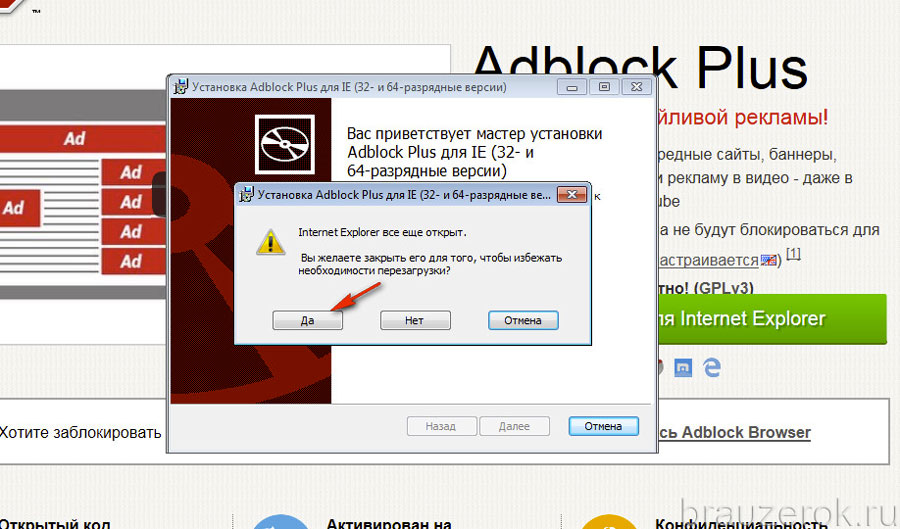 Отключите все остальные дополнения и оставьте флажок только напротив приложения AdBlock
Отключите все остальные дополнения и оставьте флажок только напротив приложения AdBlock
Создание ярлыка браузера на рабочем столе
Иногда реклама появляется в браузере из-за изменений в свойствах ярлыка. В этом случае следует удалить ярлык браузера на рабочем столе и создать его заново
Узнаем путь к рабочей папке браузера (мы покажем на примере Яндекс.Браузера): нажмите по ярлыку программы правой кнопкой мыши, в меню выберите Свойства
В окне Свойства нажмите вкладку Ярлык, затем выделите текст в реквизите «Рабочая папка» и скопируйте его в буфер обмена — кликните правой кнопкой мыши и нажмите Копировать, либо нажмите комбинацию клавиш Ctrl+C
Откройте Проводник клавишами Win+E, либо кликните по его ярлыку
Вставьте в строку адреса путь к папке с браузером, нажмите Enter, затем найдите файл программы запуска (у неё нет значка ярлыка ) и с зажатой правой кнопкой мыши перетащите на рабочий стол, где в контекстном меню выберите пункт Создать ярлыки
Удалите правой кнопкой мыши старый ярлык программы с рабочего стола
Файл hosts Windows 7-10
Файл hosts предназначен для хранения базы данных доменных имён и может накапливать строки с некорректными адресами
Для доступа к файлу нажмите Win + R и введите в поле «Открыть» команду «%systemroot%/system32/drivers/etc» без кавычек, либо нажмите Win + E, после чего на локальном диске C зайдите в каталог Windows/system32/drivers/etc
Нажмите и отпустите клавишу Alt, после чего выберите в верхнем меню раздел «Сервис», затем строку «Параметры папок»
В окне «Параметры папок» выберите закладку «Вид», затем в разделе «Дополнительные параметры» нажмите радиокнопку «Показывать скрытые файлы, папки и диски», после чего нажмите кнопку ОК
Файл hosts можно просто удалить — нажмите по нему правой кнопкой мыши, затем в контекстном меню кликните пункт «Удалить»
Также можно удалить лишние строки из файла hosts вручную с помощью текстового редактора «Блокнот». Для открытия файла нажмите по файлу правой кнопкой мыши и в контекстном меню выберите пункт «Открыть»
Для открытия файла нажмите по файлу правой кнопкой мыши и в контекстном меню выберите пункт «Открыть»
В окне «Выбор программы» выберите «Блокнот», и нажмите кнопку ОК
В файле hosts по умолчанию только одна строка: 127.0.0.1 validation.sls.microsoft.com
Остальные строки удалите и сохраните файл клавишами CTRL + S, либо кликните пункт «Файл» в верхнем меню и выберите пункт «Сохранить»
Изменение стартовой страницы браузера
Если браузер стартует с неправильной стартовой страницы, то проверьте его настройки
Яндекс-браузер
Вы можете выбрать вариант с Табло с со списком сайтов, на которые вы заходите чаще всего, либо ранее открытые вкладки. Во втором случае вы можете установить флажок «Открывать yandex.ru, если нет вкладок»
В Chrome нажмите три точки в углу, затем выберите в меню «Настройки»
В разделе «При запуске открывать» выберите радиокнопку «Заданные страницы» и нажмите «Добавить страницу»
В поле «Адрес сайта» введите название требуемой стартовой страницы, после чего нажмите кнопку «Добавить»
После этого браузер должен стартовать с заданной вами страницы
Настройка прокси
После чистки браузера проверьте настройки прокси
Нажмите Win + R, в поле «Открыть» введите «inetcpl.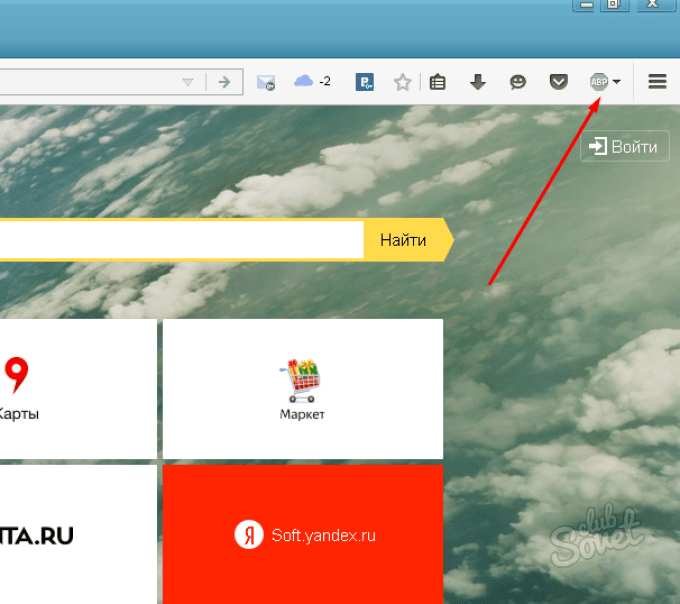 cpl» без кавычек и нажмите Enter
cpl» без кавычек и нажмите Enter
В окне «Свойства: Интернет» выберите закладку «Подключения» и нажмите кнопку «Настройка сети»
В окне «Настройка параметров локальной сети» установите флажки, как на иллюстрации ниже, затем нажмите ОК и снова ОК
Чистка антивирусной утилитой
Нажмите кнопку «Скачать» на официальном сайте Касперского
Запускаем загруженный файл
После инициализации в первом окне нажимаем кнопку «Принять»
В главном окне можно изменить параметры проверки — нажмите кнопку «Изменить параметры»
В окне «Настройки» установите флажки напротив всех пунктов и нажмите кнопку ОК
Нажмите кнопку «Начать проверку» в главном окне и дождитесь результатов
В окне результатов проверки нажмите «подробнее» для просмотра результатов проверки. Выберите пункт «Удалить» напротив найденных вредоносных файлов и нажмите кнопку «Продолжить»
Для большей уверенности вы можете проверить компьютер антивирусной утилитой другого производителя — Dr. Web
Web
Переустановка браузера и профиля пользователя
В случае, если рекламными вирусами повреждены файлы браузера, необходимо его удалить и установить заново
Для удаления браузера нажмите Win + R, в поле «Открыть» введите «appwiz.cpl» без кавычек, либо нажмите «Пуск» — «Панель управления» — «Программы и компоненты». В списке программ найдите браузер и удалите, дважды по нему кликнув
После удаления заново установите браузер с официального сайта: Yandex Chrome
В некоторых случаях вредоносными файлами заражены только файлы профиля текущего пользователя, и помогает создание нового профиля
Для создания профиля нажмите Win + R, в поле «Открыть» введите «netplwiz.exe» без кавычек и нажмите Enter. Выберите вкладку «Дополнительно», затем нажмите кнопку «Дополнительно»
В окне «Локальные пользователи и группы» нажмите раздел «Пользователи»
Затем кликните в верхнем меню пункт «Действие» и выберите «Новый пользователь»
В окне «Новый пользователь» заполните поле «Пользователь», снимите флажок «Требовать смены пароля. ..» и нажмите кнопку «Создать»
..» и нажмите кнопку «Создать»
После создания профиля перезагрузите компьютер и войдите в новый профиль
В случае, если не помог ни один из перечисленных способов, требуется чистка реестра вручную
Если после всех действий реклама продолжает появляться, то сделайте Восстановление системы
Крайний случай — установка чистой операционной системы. Как это сделать — рассказано в нашем материале «Установка Windows»
Adblock plus расширение. Адблок плюс — блокируем всю рекламу в Яндекс браузере
Расширения – небольшие программы, которые увеличивают функциональность браузера. Они бесплатно сохранят, автоматически введут пароли при входе на ресурс, заблокируют рекламу, загрузят аудио-, видео с интернет-сайтов, предупредят о вирусной угрозе, обойдут блокировку, проинформируют об обновлениях и т.д. Перечень функций очень велик.
Save to Pocket
Утилита сохранит интересную статью, видеоматериал или другую информацию, откроет их для просмотра позже. Хранение ведется в облаке, доступ возможен с любого устройства, даже без соединения с интернетом. Программа однозначно входит в 7 удобных расширений для Яндекс.Браузера. Об этом свидетельствует количество пользователей – свыше 10 миллионов человек.
Хранение ведется в облаке, доступ возможен с любого устройства, даже без соединения с интернетом. Программа однозначно входит в 7 удобных расширений для Яндекс.Браузера. Об этом свидетельствует количество пользователей – свыше 10 миллионов человек.
Установка Save to Pocket (как и других расширений для Яндекс.Браузера) выполняется через раздел «Настройки Яндекс.Браузера», пункт «Дополнения». Открывается список имеющихся по умолчанию программ. Если нужной здесь нет, то дополнительно скачать расширения для Яндекс.Браузера можно в разделе «Каталог расширений для Яндекс.Браузера» внизу списка.
Активация стандартных и уже установленных программ происходит при помощи кнопки на экране «Вкл.». Новое приложение загружается при помощь опции «Добавить в Яндекс.Браузер». Помимо простоты, расширенной функциональности программ важно то, что все устанавливается и работает бесплатно.
Это бесплатный менеджер для хранения паролей, личных данных, другой информации, которую пользователь доверит сервису.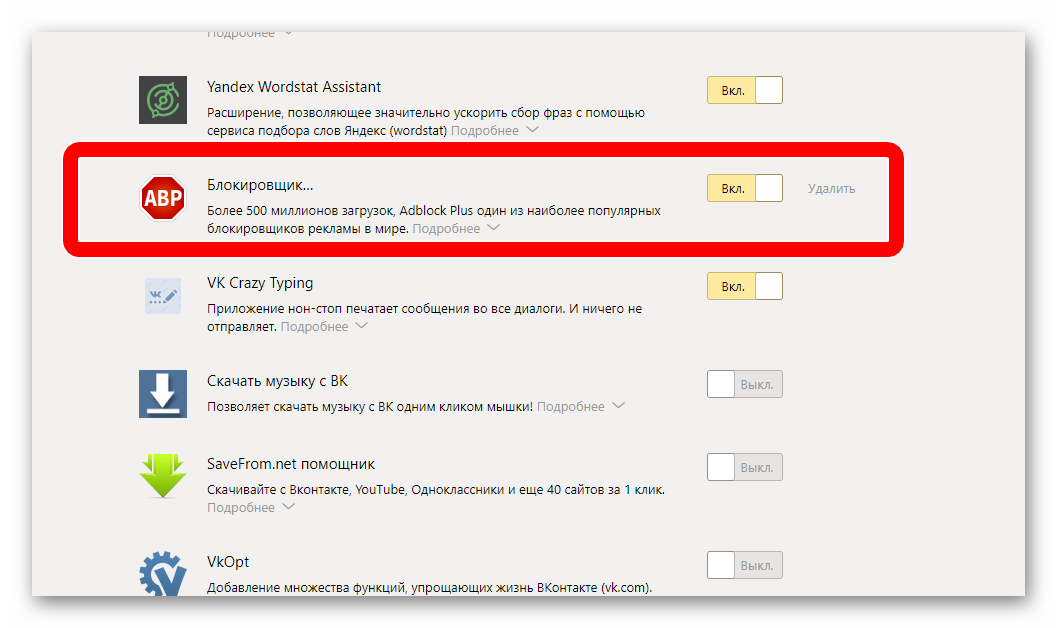 Расширение сохранит их, введет при входе на сайт или в программу. Обновление, смена устройства не мешает работе LastPass. Это возможно благодаря синхронизации. От пользователя требуется только помнить данные логина, пароля своего аккаунта. Активируется LastPass через настройки Яндекс.Браузера, пункт «Дополнения».
Расширение сохранит их, введет при входе на сайт или в программу. Обновление, смена устройства не мешает работе LastPass. Это возможно благодаря синхронизации. От пользователя требуется только помнить данные логина, пароля своего аккаунта. Активируется LastPass через настройки Яндекс.Браузера, пункт «Дополнения».
Утилита поможет провести блокировку рекламы, всплывающих окон. При использовании на страничке останется только информационная часть материала, без рекламных баннеров. Активировать ее просто – она расположена в настройках (пункт «Дополнения»). А делать это или нет – каждый решает самостоятельно, ведь реклама связана с предыдущими поисками чего-либо и может быть полезна.
Утилита меняет светлый фон оформления веб-страниц на темный. Это удобно при работе за компьютером в ночное время суток. При этом нет резкого контраста между темной комнатой и ярким дисплеем, что снижает усталость глаз. При помощи Dark Reader настраивается яркость, контрастность, режим сепии, шрифты, другие элементы визуализации. Активация стандартная – через раздел настроек.
Активация стандартная – через раздел настроек.
OneTab
При активной работе с компьютером часто открыты несколько вкладок одновременно. Когда их счет переваливает за десяток, система начинает работать с задержками – сказывается высокая загрузка оперативной памяти. Поможет приложение OneTab, которое сгруппирует все вкладки на отдельную страницу, с которой в них можно будет зайти или закрыть ненужные. Включить утилиту можно через настройки Яндекс.Браузера.
Яндекс Браузер предлагает своим пользователям каталог, из которого можно загрузить полезные расширения. Одним из таких дополнений является блокирощик рекламы. Он избавит вас от различного рода всплывающих элементов на сайтах. Вопрос становится актуальнее, так как веб-страницы перегружены баннерами. Кстати говоря, создание рекламы основывается именно на информации из ваших прошлых поисков.
Если вам надоела реклама, самое время воспользоваться этим специальным дополнением. Адблок для Яндекс Браузера – популярный вариант, который используют большинство владельцев ПК и мобильных устройств. Его можно загрузить из официального сайта и интернет-магазина расширений.
Его можно загрузить из официального сайта и интернет-магазина расширений.
Версия Плюс
Адблок устанавливается не только в Яндекс Браузере. Он подходит также и для работы в других популярных обозревателях: Гугл Хром, Opera, Safari, Internet Explorer, хотя изначально был разработан именно для Firefox. Расширение доступно и для телефонных платформ.
Адблок Плюс – это альтернатива упомянутого выше блокировщика, которая считается немного быстрее и производительнее, но так ли это?
Она бесплатно блокирует всю навязчивую и ненавязчивую рекламу и баннеры на сайтах. Кроме того, расширение Adblock Plus не оставляет пустые квадраты на местах, где должна быть расположена реклама, так как скрывается именно рекламный элемент сайта. Результат – страница выглядит так, будто там и не было никогда этой рекламы.
Расширение работает на основе фильтров, которые сортируют информацию, расположенную на сайте. Он понимает, что нужно блокировать, а что нет, поэтому пользователь получает возможность видеть только существенные для него данные.
Кроме этой усовершенствованной версии, есть также другие варианты программы, включая Adblock Pro.
Адблок и Адблок Плюс: в чём разница?
В действительности, оба блокировщика справляются со своими задачами. Разница лишь в деталях. Где-то версия Плюс лучше, а где-то хуже.
Начнём с недостатков.
В отличие от обычной версии adblock plus для яндекс браузера может блокировать рекламу только для сайта, а не домена в целом. Второе не слишком приятное дополнение – блокировщик оставляет ненавязчивую рекламу. И эта опция включена по умолчанию. По своему желанию вы конечно можете её отключить. Наконец, меню блокировщика (можно открыть, нажав на иконку на панели) не такое функциональное, как в обычной версии.
Главным преимуществом считается возможность создавать свои фильтры. Функционал позволяет самому указать, на каком сайте и какой элемент вы хотели бы скрыть. Более того, использовать это можно не только против рекламы.
Откуда загрузить и как установить?
Как установить Adblock на Яндекс Браузер? Есть два основных способа, помимо загрузки со сторонних сайтов. Последнее делать не рекомендуется из-за риска заражения компьютера вирусами. Сначала рассмотрим загрузку из магазина расширений для браузера.
Последнее делать не рекомендуется из-за риска заражения компьютера вирусами. Сначала рассмотрим загрузку из магазина расширений для браузера.
1.В меню находим раздел «Дополнения» и открываем его.
2.Появится список, в котором находятся установленные расширения. Внизу страницы будет кнопка «Каталог дополнений для Яндекс.Браузера». Нажимаем на неё.
3.В поиске пишем «Add block». Система найдёт подходящие для вас варианты по этому ключевому слову. Их, кстати, будет много. В чистом виде Adblock вы здесь можете не найти. Существуют версии для всех сайтов. Есть и для определённых страниц, например, для социальной сети Facebook. Рекомендуем загрузить самый первый вариант Addblock Fast. Открываем его и жмём по «Добавить в Яндекс Браузер».
Если вы хотите чистую версию, тогда необходимо перейти на ресурс, где официально скачать Adblock Plus.
1.Переходим по адресу: https://adblockplus.org. Кликаем по «Установить на Яндекс.Браузер»:
2. Затем нажимаем на «Добавить», чтобы подтвердить установку.
Затем нажимаем на «Добавить», чтобы подтвердить установку.
3.Установится АБП очень быстро. В верхней панели справа от адресной строки появится иконка с красным восьмигранником.
Как настроить?
Adblock для Яндекс можно настраивать: выбирать фильтры, менять список разрешенных доменов. Как перейти в настройки
1.Кликнуть по красной иконке дополнения. Выбрать раздел «Настройки».
2.Откроется вкладка, где можно изменять параметры блокировщика.
3.Первый раздел «Список фильтров». Здесь включать и отключать списки фильтров. Функция «Разрешить некоторую навязчивую рекламу» означает, что некоторая реклама всё же может появляться на сайтах, так как за счёт неё сайты могут работать. Она включена по умолчанию, но вы можете её отключить, если вы хотите полностью от неё избавиться. Просто снимите галочку. Чтобы подробно узнать об этих ненавязчивых рекламных элементах, нажмите на «Дополнительная информация». Потом вы можете её включить обратно.
Проверяем работу Adblock
Перезапустите браузер и зайдите на любую страницу. Визуально всё должно выглядеть очень просто: никакой рекламы не должно быть. Чтобы убедиться наверняка, нажмите на иконку Adblock – откроется меню, в котором будет указано, что расширение включено на этом сайте. Чтобы выключить расширение, нажмите на эту фразу. Подробнее об отключении .
Если не блокируется
От чего не может избавить расширение? Это реклама других видеохостингов: если она записана в самом видеоролике, а не в качестве подгружаемого элемента, с которым расширение справляется на ура.
Тем не менее, эти элементы также поддаются блокировке. Они не будут загружены в будущем, если отключить их вручную. Достаточно нажать правой кнопкой мыши на отдельную картинку и выбрать в контекстном меню функцию «Заблокировать элемент».
Это будет новый фильтр для блокировки.
Кликните по «Добавить».
Адблок на Андроид
Установить расширение можно и на обозреватели в мобильных устройствах. Загрузить программу можно также по адресу: https://adblockplus.org/ru/android.
Загрузить программу можно также по адресу: https://adblockplus.org/ru/android.
К сожалению, скачать программу с Google Play Market для Андроид невозможно, поэтому необходимо будет загружать и устанавливать всё вручную. Какие действия выполнить?
- Зайти на официальную страницу (адрес указан выше) с телефона или планшета. Скачать установочный файл и, соответственно, запустить его.
- Если файл не хочет открываться, зайти в настройках в раздел «Безопасность». Отметить пункт «Неизвестные источники».
- Когда установка завершится, открыть блокировщик. Появится уведомление о том, что программа не в силах самостоятельно изменить прокси-настройки. Нужно изменить настройки самостоятельно. Открыть Wi-Fi настройки сети. Нажать на кнопку «Дополнительные параметры». Вписать прокси: имя — localhost , порт – 2020. Сохранить изменения.
Adblock для Яндекс Браузера полезен так же, как и для других программ подобного типа. Приобрести его можно бесплатно и в магазине расширений, однако лучше воспользоваться всё же официальным ресурсом. Именно там будет чистая версия дополнения.
Именно там будет чистая версия дополнения.
Начиная с 14.2 версии программа Яндекс.Браузер получила каталог рекомендованных дополнений, в котором можно найти, скачать и установить полезные улучшения. В частности, здесь имеются и различные блокировщики рекламы, которые позволяют блокировать баннеры, всплывающие окна и прочие надоедливые элементы.
Где скачать Adblock для Яндекс.браузера и как его установить?
Для того, чтобы скачать и установить блокировщик рекламы в браузере Яндекс, необходимо выполнить следующие действия:
- Открываем браузер и нажимаем на значок меню настроек. Выбираем «Дополнения».
- Выбираем вкладку «Дополнения» и опускаемся вниз. Здесь нужно нажать на ссылку «Каталог дополнений для Яндекс.Браузера».
- В поисковой строке вводим «Adblock».
- В чистом виде «Adblock» вы можете не найти. Однако здесь есть «Adblock Cash». Это тот же самый блокировщик рекламы, разработчики которого за его использование обещают вознаграждение.
 На самом деле вы ничего не получите, а рекламу дополнение будет блокировать.
На самом деле вы ничего не получите, а рекламу дополнение будет блокировать. - Установка «Adblock Cash» достаточно простая. Нужно нажать «Добавить в Яндекс.Браузер».
- Далее вновь жмём «Установить расширение».
Если же вам хочется установить приближенный по интерфейсу адблок, то «Adblock Plus» прекрасно подойдет для этой цели. Для его загрузки и установки выполняем следующие действия:
- Переходим по ссылке на страницу продукта.
- Выбираем свой тип браузера (под кнопкой маленькие значки) и жмём «Установить».
- Далее вновь нажимаем «Установить расширение».
- Перезагружаем браузер, чтобы изменения вступили в силу. Значок расширения будет расположен в правом верхнем углу.
Как настроить Adblock Plus в Яндекс.Браузере?
Откроется новая вкладка. Здесь будет доступно 4 раздела настроек:
- Список фильтров;
- Персональные фильтры;
- Список расширенных доменов;
- Общее.

По умолчанию в первом разделе стоит отметка «RuAdList+EasyList». Однако нужно поставить и вторую отметку. Чем больше включено фильтров, тем меньше вероятность того, что какой-то баннер сумеет пролезть на страницу.
Также, если вам не мешает некоторая ненавязчивая реклама, то её можно оставить. Для этого необходимо поставить соответствующую отметку.
Во вкладке «Персональные фильтры» можно добавить собственный фильтр. Как это сделать? Рассмотрим простой пример.. Адрес баннера будет такой https://сайт/ads/banner124.gif, где 124 – это число баннера. Однако каждый раз при загрузке страницы номер баннера будет меняться и использовать этот адрес в качестве фильтра невозможно..gif, где * — это все баннеры. Этот фильтр заблокирует рекламу. Но не стоит вводить другие символы, так как помимо рекламы можно заблокировать сами материалы сайта. Этот фильтр вставляем в строчку и жмём «Добавить фильтр».
Во вкладке «Список разрешённых доменов» (не сайтов) можно добавить с помощью специальной кнопки определённый ресурс, выбрав адресную строку и нажав на значок Adblock.
Во вкладке «Общее» оставляем все неизменным, так как все отметки отвечают за статистику и отображение инструментов.
Отключение блокировщика рекламы на примере Adblock Plus
Чтобы отключить любое расширение в Яндекс.Браузере достаточно в меню выбрать «Дополнения».
После в списке дополнений нужно найти блокировщика рекламы или другое расширение и поставить отметку «Отключить».
Есть несколько способов настроить расширение Adblock для блокировки рекламы, в том числе на отдельных сайтах. Обычно создатели предлагают сделать это разными путями в зависимости от браузера, но существует более простой и универсальный способ. Но вместе с тем у некоторых пользователей есть потребность не блокировать спам на отдельных ресурсах, например, на «Яндексе». Мы рассмотрим, способ настроить блокировщик для поисковой системы.
Шаг 1
Заходим в интернет-магазин Chrome, где появится страница с расширением .
Шаг 2
Сверху справа нажимаем на синий блок с надписью «Установить», после чего вверху страницы появляется окошко с надписью «Установить AdBlock?». Там же нажимаем на кнопку «Установить расширение».
Там же нажимаем на кнопку «Установить расширение».
Шаг 3
Открывается новая вкладка, где отражается процесс установки. Это занимает несколько секунд, а потом на той же странице появляется новая информация о дополнительных возможностях расширения (обычно, за деньги и пожертвования).
Шаг 4
Далее устанавливаем дополнительное расширение AdBlock Plus. Это нужно для большего удобства и функциональности, так как в нем можно создавать свои фильтры, и можно разрешить показывать ненавязчивую рекламу. Но установка лишь одного из этих расширений тоже не будет критичной.
Проходим на страницу и выполняем установку по тем же принципам, что и AdBlock.
На панели браузера рядом со значком AdBlock появляется новый.
Настройки AdBlock для Яндекса
После установки возникают случаи, когда по умолчанию расширение показывает рекламу на некоторых сайтах. Обычно это . Чтобы включить на нем AdBlock, делаем следующее.
На панели браузера в верхнем правом углу нажимаем на AdBlock Plus и выбираем пункт «Отключен на этом сайте».
Надпись сразу меняется на «Включен на этом сайте».
Теперь нажимаем на значок AdBlock и выбираем пункт «Включить AdBlock на этой странице».
Как AdBlock влияет на работу Яндекса
- В поиске не отображается кнопка перехода с результатами запроса. То есть ссылки на последующие страницы попросту не отображаются, на сайте показана лишь первая страничка.
- При переходе из «Колдунщика» в раздел картинок выбранное изображение не загружается.
- Некорректно отображаются страницы в разделе «Новости».
- Файлы на «Яндекс. Диске» недоступны для скачивания.
- Не всегда проигрываются песни в «Яндекс. Музыке».
- Возникает проблема с работой «Яндекс. Радио»: звук иногда прерывается, либо радио перестает играть после перезагрузки страницы.
Видео — Как убрать рекламу из браузера Yandex
Установка Adblock в Яндекс Браузер поможет навсегда забыть о навязчивой рекламе.
Чтобы добиться такого результата, нужно правильно настроить это расширение.
Как его установить? И какие у него есть особенности настройки?
Adblock это специальное дополнение, с помощью которого можно избавиться от навязчивой рекламы в Youtube, VK, Facebook и других сайтах. Также оно отлично справляется с блокировкой всплывающих окон, баннеров и прочих подобных уведомлений.
Но иногда реклама всё же «проскальзывает» через фильтры. В таком случае вы можете самостоятельно ее заблокировать. Для этого нужно навести мышкой на рекламу, нажать правую кнопку и выбрать «Заблокировать». Затем с помощью ползунка нужно будет подобрать подходящее правило блокировки. Чтобы определить его эффективность, воспользуйтесь функцией «Предпросмотр».
Чтобы отключить это дополнение на сайте, нажмите на стрелку рядом со значком расширения и в появившемся меню выберите «Отключить на этом сайте». Эффективность работы блокировщика зависит от числа установленных фильтров. Однако если их будет слишком много, браузер будет медленнее загружать страницы.
Кроме того, такое злоупотребление может привести к некорректному отображению некоторых сайтов. Если это произошло, отключите Adblock и перезагрузите страницу.
Правильное отображение сайта свидетельствует о том, что у вас установлен плохой фильтр. В таком случае вызовите контекстное меню правой кнопкой мыши и нажмите «Сообщить о проблеме на этой странице», тип — «Adblock блокирует слишком многое».
Чтобы избежать таких проблем, нужно изначально правильно установить это дополнение. Давайте узнаем, как это сделать.
Установка Adblock
Чтобы найти это расширение, откройте новую вкладку и выберите «Дополнения».
В появившемся меню нажмите «Все дополнения» и прокрутите в конец списка установленных расширений. Нажмите на кнопку «Каталог дополнений для Яндекс.Браузера». В результате откроется следующее окно.
Расширения для браузера
В строку поиска введите Adblock и нажмите Enter. Браузер выдаст вам несколько блокировщиков рекламы, в том числе версии для Youtube и Gmail. Но нам нужно отключить рекламу на всех сайтах.
Для этого выберите Adblock Cash в списке дополнений Яндекс.Браузера и нажмите «Добавить». Он установит расширение, после чего выдаст соответствующее уведомление.
Настройка
Хотя вы уже установили блокировщик рекламы, она всё же будет периодически появляться. Чтобы избавиться от этих назойливых баннеров раз и навсегда, нужно перенастроить дополнение. Для этого наведите на значок расширения в правом верхнем углу и нажмите «Настройки».
На вкладке Adblocking — Ads нажмите Show advanced settings. Включите фильтр Adblock Warning Removal List.
Также включите защиту от вредоносных сайтов (Вкладка Adblocking — Malware).
Также Adblock Cash может заблокировать виджеты социальных сетей. Другими словами, вы больше не будете видеть кнопки «Подписаться» на посещаемых сайтах. Чтобы активировать такую защиту, включите соответствующую блокировку в разделе Social Media.
На вкладке Whitelisting можно указать сайты, на которых расширение в Яндекс.Браузере не будет блокировать рекламу. Этот режим можно включить прямо во время работы — просто нажмите на значок дополнения в правом верхнем углу и выберите Whitelist mode.
С помощью этого дополнения вы навсегда избавитесь от рекламы. Каждый день фильтры будут автоматически обновляться, что позволит наслаждаться любимыми фильмами, музыкой или общением с друзьями без баннеров и разных назойливых предложений.
Adguard для Яндекс.Браузера
Какого завсегдатая Интернета не приводили в ярость всплывающие окна? Речь идет, разумеется, не о полузатопленных разбухших оконных рамах, а о так называемых pop-up windows – рекламных баннерах и уведомлениях, появляющихся на дисплее по поводу и без повода.
Особенное раздражение всегда вызывает то, что навязчивая реклама зачастую не несет никакой полезной информации и имеет целью лишь заманить пользователя на тот или иной сайт, улучшая его поведенческую репутацию. Всплывающими окнами пользуются и мошенники всех мастей, начиная от финансовых лохотронщиков и заканчивая владельцами ресурсов категории «18+».
Долгое время основными методами борьбы с навязчивой рекламой служили кнопка F5 и приложения типа Adblock. Но механически избавиться от баннеров удавалось далеко не всегда – иногда приходилось даже перезагружать компьютер. А приложения, как правило, «заточены» под определенный интернет-проводник и не вполне корректно работают с другими браузерами.
Сегодня в распоряжении пользователей есть универсальный “убийца” навязчивой рекламы, работающий во всех проводниках, в том числе и в «Яндексе». Adblocker для Яндекс браузера называется Adguard и отличается не только универсальностью, но и присутствием дополнительных опций, помогающих обеспечить безопасность интернет-серфинга.
Как скачать приложение Adguard?
Скачать adblock для Яндекс достаточно просто, хотя это может потребовать определенного времени. Собственно, большая желтая кнопка для скачивания размещена в самом начале главной страницы сайта, посвященного описанию Яндекс браузер adblock. Автоматическое скачивание приложения начинается сразу после нажатия кнопки, однако если что-то вдруг пошло не так, можно воспользоваться прямой ссылкой на Адблок для Яндекс браузера. В начале скачивания нужно согласиться с условиями пользования лицензией. Особенно дотошные пользователи могут прочитать текст лицензионного соглашения, подробно рассказывающего, как работает adblocker для Яндекс браузера и какие права и обязанности предоставляет владение лицензией. Кстати, антиреклама для Яндекс браузера абсолютно бесплатна.
Опасайтесь пиратского контента!
Подлинная версия адблок для Яндекс браузера доступна в настоящее время только на официальном сайте разработчиков Adguard. Все остальные версии являются устаревшими или пиратскими, и авторы программы не отвечают за их безопасность. Пользуясь официальной версией приложения, пользователи могут рассчитывать на постоянную техническую поддержку и быть уверенными, что антиреклама на Яндекс браузер не подведет их ни при каких обстоятельствах.
После согласия с условиями лицензии пользователь может выбрать настройки adblock yandex по умолчанию или установить их вручную. В последнем случае ему нужно выбрать три вещи:
язык приложения;
глубину и характер фильтрации;
дополнительные возможности антифишинга и антитрекинга, которые предоставляет adblock Yandex browser.
Что можно заблокировать?
Под глубиной фильтрации имеется в виду, нужна ли пользователю Яндекс браузер блокировка рекламы, или он хочет максимально очистить свое интернет-пространство от нежелательных гостей. Во втором случае расширение Adguard позволяет отключить кнопки Share социальных сетей и счетчики сторонних ресурсов, фиксирующих действия пользователя в Интернете.
Полезная и вредная реклама
К слову, умный адблок Яндекс браузер тонко делит интернет-рекламу на вредоносную и полезную. К полезной он относит прошедшую строгую модерацию контекстную рекламу поисковых систем. Создавая антибаннер для Яндекс браузера, его разработчики резонно сочли, что проверенные баннеры и контекстные ссылки не приведут клиента на явно сомнительный ресурс и смогут быть ему полезны. Контекстную рекламу Adguard не гасит.
Борьба с вредителями
Антифишинговый и антитрекинговые блоки, а также опция родительского контроля – важные преимущества, которые имеет антиреклама в браузере Яндекс по сравнению с обычным приложением adblock. При отсеве подозрительных сайтов Adguard использует черные списки сразу нескольких ресурсов-цензоров, таких как Google Safebrowsing, Yandex Safebrowsing и Web of Trust (WOT). Adblock яндекс браузер – не антивирус и не спасет от заражения коварным трояном, но он вполне способен защитить вас от контента, имеющего в Интернете дурную репутацию. Кстати, родительский контроль зачастую бывает нужен не только в семьях, но и в отдельных офисах.
Как войти в Adguard?
После того как Яндекс браузер adblock скачан на диск, его иконка появляется по умолчанию в правом верхнем углу рядом со стрелкой загрузок. Чтобы войти в приложение для изменения настроек или получения статистики, просто щелкните по иконке и наслаждайтесь всеми возможностями приложения Adguard. Разумеется, можно попасть в приложение и через меню задач.
Скачать программу adblock для Яндекс браузера. Устали от рекламы? Установите Adblock или Adblock Plus для блокировки рекламы в современных браузерах
Начиная с версии 14.2, Яндекс.Браузер получил каталог рекомендуемых дополнений, в котором можно найти, скачать и установить полезные улучшения. В частности, существуют также различные блокировщики рекламы, позволяющие блокировать баннеры, всплывающие окна и другие раздражающие элементы.
Где скачать Adblock для Яндекс.браузера и как его установить?
Чтобы скачать и установить блокировщик рекламы в Яндекс браузере, необходимо сделать следующее:
- Откройте браузер и щелкните значок меню настроек.Выбираем «Дополнения».
- Выберите вкладку «Дополнения» и спуститесь вниз. Здесь нужно перейти по ссылке «Каталог дополнений для Яндекс.Браузера».
- В поле поиска введите «Adblock».
- Вы не найдете «Adblock» в чистом виде. Однако здесь есть «Adblock Cash». Это тот самый блокировщик рекламы, разработчики которого обещают вознаграждение за его использование. По сути, вы ничего не получите, а надстройка заблокирует рекламу.
- Установить «Adblock Cash» довольно просто. Вам нужно нажать «Добавить в Яндекс.Браузер».
- Затем снова нажмите «Установить расширение».
Если вы хотите установить adblock рядом с интерфейсом, то «Adblock Plus» как нельзя лучше для этого подойдет. Чтобы загрузить и установить его, выполните следующие действия:
- Перейдите по ссылке на страницу товара.
- Выберите тип браузера (под кнопкой есть маленькие значки) и нажмите «Установить».
- Затем снова нажмите «Установить расширение».
- Перезапустите браузер, чтобы изменения вступили в силу. Значок расширения будет расположен в правом верхнем углу.
Как настроить Adblock Plus в Яндекс Браузере?
Откроется новая вкладка. Здесь будут доступны 4 раздела настроек:
- Список фильтров;
- Персональные фильтры;
- Список расширенных доменов;
- Общие.
По умолчанию первый раздел помечен как «RuAdList + EasyList». Однако необходимо поставить и вторую отметку. Чем больше фильтров включено, тем меньше вероятность того, что какой-либо баннер сможет проскользнуть по странице.
Также, если какая-то ненавязчивая реклама вас не беспокоит, то можете оставить ее. Для этого необходимо поставить соответствующую отметку.
На вкладке «Персональные фильтры» вы можете добавить свой собственный фильтр. Как это сделать? Рассмотрим простой пример.. Адрес баннера будет https: //site/ads/banner124.gif, где 124 — номер баннера. Однако каждый раз при загрузке страницы номер баннера будет меняться, и использовать этот адрес в качестве фильтра невозможно .. gif, где * — все баннеры. Этот фильтр блокирует рекламу. Но не вводите других персонажей, так как помимо рекламы вы можете заблокировать сами материалы на сайте. Вставьте этот фильтр в строку и нажмите «Добавить фильтр».
Во вкладке «Список разрешенных доменов» (не сайтов) вы можете добавить определенный ресурс с помощью специальной кнопки, выбрав адресную строку и щелкнув значок Adblock.
Во вкладке «Общие» все оставляем без изменений, так как все отметки отвечают за статистику и отображение инструментов.
Отключение блокировщика рекламы на примере Adblock Plus
Чтобы отключить любое расширение в Яндекс.Браузере, достаточно выбрать в меню пункт «Дополнения».
После этого в списке надстроек нужно найти блокировщик рекламы или другое расширение и поставить галочку в поле «Отключить».
Нередко любой, кто пользуется Интернетом, испытывает неудобства из-за рекламы и всплывающих окон.
Неважно, являетесь ли вы продвинутым пользователем Интернета или просто любите поболтать с друзьями в Интернете после работы, найти рецепт яблочного штруделя, но рекламные окна мешают вам быстро и легко получить то, что вам нужно. Ускорение Интернета за счет увеличения трафика бесполезно и бесполезно.
Расширение браузера Adblock
Adblock — расширение для браузера для защиты от навязчивой рекламы при работе в сети, бонусом этой программы является возможность работы со многими браузерами:, и другими.
Приложение Chrome
Приложение Firefox
Преимущества и особенности Adblock
Но чтобы обезопасить свои данные при работе в Интернете, полностью избавьтесь от рекламы, в том числе в видеоформате, не смотрите рекламу в приложениях, установленных на вашем ПК, а также исключите возможность «чтения» ваших поисковых запросов и как Следовательно, чтобы защитить себя от вирусной рекламы, вам нужна более продвинутая защита. Эта задача будет успешно завершена Приложение Adblock .
Блокировка видеорекламы
Для приложения Adblock блокировка всплывающей рекламы, даже видеообъявления, не проблема. Расширение браузера не умеет отличать обычные ролики от рекламы на Youtube, а значит, не способно ускорить загрузку роликов на этом сайте.
Приложение
Adblock может читать и блокировать видеорекламу , что значительно ускоряет загрузку необходимых видеороликов.
Преимущества работы с Adguard
Вы можете прочитать подробную информацию о приложении и увидеть его преимущества.Как и обычные расширения браузера, Adblock блокирует запросы рекламных материалов, а также использует CSS для рендеринга сайтов, чтобы скрыть элементы, заблокированные приложением.
Если вас интересует не только блокировка рекламы, но и более безопасный интернет-серфинг и работа в сети, то вам просто необходимо дополнительно скачать приложение Adguard.
Это приложение подвержено не только блокировке всплывающих окон в firefox и яндекс , но и рекламному фильтру, который начинает работать еще до открытия страницы.Эта программа из всплывающей рекламы умеет удалять окна с рекламой и приложениями на вашем компьютере.
Вы также можете удалить всплывающие окна с помощью расширения браузера Adblock Plus 2019 , но Adguard может дать вам больше — защиту от вредоносных сайтов, а также избавление от удаленного мониторинга вашего компьютера или мобильного устройства, что гарантирует вам надежную защиту ваши личные данные.
Родительский контроль
Позаботьтесь не только о защите ваших личных данных, но и о защите детей, пока они находятся в Интернете.Всплывающие рекламные окошки — это полбеды, о безопасности детей в Интернете стоит задуматься. Приложение Adguard легко решит эту ситуацию — функция «Родительский контроль» скроет нежелательную информацию.
Помимо всех сопутствующих плюсов — простой и понятный интерфейс приложения.
Adblock для других операционных систем
Мы узнали, как убрать всплывающую рекламу для Opera, Chrome и любого другого браузера. Но программное обеспечение Windows — не единственная платформа, с которой работает это приложение.Как убрать всплывающее окно при работе в Интернете и приложениях в операционных системах Mac , iOS и Android ?
Фильтрация рекламы при работе в Интернете, в мобильных приложениях и играх, защита личных данных, ускорение работы веб-страниц и приложений — и многие другие отличные функции, которые Adguard предоставляет своим пользователям.
А реклама в браузерах не устала? Если вы устали, значит, вы пришли именно туда, куда вам нужно.В наше время реклама занимает большой рынок, и самим компаниям выгодно развивать поисковые системы, которых там много. Больше рекламы — больше денег в вашем кармане. Но реклама должна быть качественной, и сегодня мы разберемся, что нужно для блокировки рекламы в современных браузерах, таких как:
- Google Chrome, разработанный Google;
- Firefox, разработанный Mozilla;
- Internet Explorer, разработанный Microsoft;
- Safari, разработанная Apple;
- Яндекс.Браузер, разработанный Яндексом;
- Opera, разработанная Opera Software;
Для этих целей воспользуемся довольно известным расширением (плагином) для браузеров Adblock или Adblock Plus, наверное лучший блокировщик рекламы .
Adblock (Adblock Plus) — это так, я уже сказал расширение () для браузеров, которое необходимо для блокировки рекламы: всплывающих окон, рекламных баннеров или раздражающих элементов, мешающих нормальному использованию сайтов.
Мы рассмотрим, как установить и настроить это расширение для всех вышеперечисленных браузеров. Поэтому предлагаю выделить основные вопросы:
Переходим к просмотру видео по установке Adblock Plus:
Теперь разбираемся со всеми этими вопросами по порядку.Работы много, информации много, так что читайте внимательно.
Установка и настройка Adblock для блокировки рекламы в Google Chrome.
Сначала откройте этот браузер, в правом верхнем углу щелкните « Настройка и управление Google Chrome », в раскрывающемся списке щелкните элемент « Настройка ».
Теперь вы будете перенаправлены на страницу интернет-магазина расширений от Google. Здесь в строке поиска напишите Adblock и нажмите «, введите ».В появившемся списке выберите наше приложение и нажмите кнопку « Is free ». Во всплывающем окне, если нажать «, добавить ».
После выполненных действий расширение будет установлено в вашем браузере, и вы увидите значок приложения в правом верхнем углу.
Щелкните правой кнопкой мыши значок и выберите « Settings ». На « General » ничего не меняйте, перейдите во вкладку « Filter Lists » и поставьте галочку « Malware protection », остальное оставьте без изменений.
Вы можете просмотреть все вкладки и выбрать настройки, которые могут вам подойти, но я привел пример стандартной настройки, которую использую сам.
Теперь расширение работает и при появлении рекламы на страницах сайта она будет заблокирована. Количество заблокированных объявлений можно увидеть рядом со значком, квадратом с цифрой.
Установка Adblock Plus аналогична. Переходим к настройке следующего браузера.
Установка и настройка Adblock Plus для блокировки рекламы в Mozilla Firefox.
Все шаги почти идентичны тем, которые мы описали для Google Chrome. Сначала откройте браузер Mozilla Firefox, найдите в левом углу кнопку « Открыть меню », найдите пункт « Дополнения » и нажмите на него.
Теперь на странице, на которую нас перебросили в строке поиска слева, вводим « Adblock plus ». В появившемся списке выбираем нужное нам расширение и нажимаем кнопку « Install ».
После того, как браузер установит надстройку, вы увидите значок в левом верхнем углу.Нажмите на него и перейдите к пункту « Settings » и убедитесь, что все флажки были отмечены. Если они установлены, то все приложение работает отлично в полной мере.
Теперь вы можете работать в Firefox без проблем. Дополнений Adblock для этого браузера не существует.
Установка и настройка Adblock для блокировки рекламы в Opera.
И снова заходим в браузер, только теперь в Opera и установим блокировщик рекламы Adblock .
Для этого щелкните значок справа и выберите « Extensions ».
В окне расширения выберите последний пункт « Добавить расширения ». И мы будем перенаправлены на страницу, где мы сможем скачать Adblock.
В поле поиска введите имя расширения и, найдя его, щелкните по нему.
На следующей странице нажмите зеленую кнопку « Добавить в Opera ».
После успешной установки в левом углу появится значок, щелкните по нему правой кнопкой мыши и выберите настройки.Все настройки смотрите как в Google Chrome. установка надстройки Adblock аналогична.
Установка и настройка Adblock Plus для блокировки рекламы в Internet Explorer.
Здесь нажимаем кнопку « Install for Internet Explorer » и выполняем все рекомендации. После того, как все было успешно установлено, браузер попросит вас установить значок на панели инструментов, нажмите « Да ». Теперь в правом нижнем углу вы можете увидеть значок расширения.
Можно оставить все настройки по умолчанию, все будет нормально.
Установите и настройте Adblock для блокировки рекламы в Safari.
И как мы уже сделали, снова открываем браузер, но теперь Safari от Apple и переходим по ссылке:
Нажимаем на кнопку « Download » и скачиваем само дополнение.
Скачав дополнение, установите его. Установить легко, нажмите на скачанный файл и следуйте всем рекомендациям.
Теперь расширение установлено, и вы можете увидеть значок в верхнем левом углу.Чтобы настроить его, щелкните по нему и выберите пункт «Параметры».
Вы будете перенаправлены в настройки Adblock, « General » Оставьте без изменений, а в « Filter Lists » поставьте последнюю галочку « EasyPrivacy (privacy) ».
Теперь все готово для блокировки рекламы на 100%.
Переходим к последней версии браузера на сегодняшний день.
Установка и настройка Adblock для блокировки рекламы в Яндекс.Браузере.
Браузер довольно молодой, но все еще не очень популярен в Рунете, поэтому я покажу вам, как установить для него этот плагин.
и повторяем все шаги как для установки в Google Chrome.
Я не хочу делать то же самое, поэтому перейдите по ссылке.
Вот так просто мы установили надстройки для всех браузеров, в основном я использую Chrome и Firefox, но поскольку я занимаюсь версткой сайта параллельно с ведением блога, я использую все браузеры для тестирования.
После того, как вы установите Adblock и Adblock Plus для блокировки рекламы в своем браузере, вам станет удобнее работать, а память не будет тратиться на загрузку вирусных баннеров и рекламы.
ABP для Яндекс.Браузера
Adblock Plus — это встроенная программа браузера, которая блокирует различные типы рекламы. Когда это приложение используется, будет виден только контекст без рекламы.
Установка ABP и использование
Чтобы бесплатно скачать abp для Яндекс.Браузера, необходимо:
После установки расширения сразу активируется. Как я могу это проверить? Перейти на любую страницу. В том месте, где была размещена реклама, она будет отсутствовать.Есть несколько нюансов, которые могут пригодиться при использовании приложения.
Заблокировать всю рекламу
Приложение абсолютно бесплатное, поэтому авторам пришлось искать другой способ заработка. Для этого создана функция показа ненавязчивой рекламы, практически незаметной для пользователя. Если он мешает, вы можете выключить его в любой момент.
Список разрешенных страниц
Учитывая частоту использования программ, блокирующих рекламный контент, создатели сайтов приняли все меры, чтобы заставить человека смотреть рекламу.Например, при отображении видео из сети качество будет минимальным. Если блокировщик выключен, то фильмы можно будет смотреть в лучшем качестве. Для такого случая не нужно полностью отключать блокировку, а добавить страницу в исключения. Это позволит вам просматривать рекламу исключительно на этом сайте, сняв ограничения с видео.
Деактивация ABP
В случае, если вам нужно приостановить использование приложения, вы должны использовать управление расширениями в
Начиная с версии 14.2, Яндекс.Браузер представил каталог рекомендуемых расширений. В этом каталоге по умолчанию есть бесплатное расширение для блокировки рекламы Adguard. На данный момент это единственное рекомендуемое расширение для блокировки рекламы в Яндекс.Браузере, которое может удалять рекламу, блокировать всплывающие окна и контролировать вашу безопасность в Интернете.
Основными особенностями расширения Adguard являются блокировка рекламы, антифишинг и антитрекинговая защита. Благодаря такому широкому диапазону возможностей ваше расширение будет блокировать всю рекламу в поисковых системах, а также на веб-страницах.Например, блокировка видеорекламы на Youtube или удаление рекламы в социальных сетях.
Adguard полностью удаляет надоедливые баннеры, блокирует всплывающие окна и навязчивую рекламу. Вы можете заблокировать отдельные элементы через меню расширения, нажав «Заблокировать рекламу на этом сайте». Интернет без рекламы будет работать быстрее. Кроме того, Adguard использует меньше памяти и ЦП — гораздо меньше, чем другие расширения браузера для блокировки рекламы. Это повысит эффективность работы в браузере.
В настройках расширения вы можете включить подходящие фильтры и настроить такие параметры, как блокировка контекстной рекламы, автоматическая активация наиболее подходящих фильтров и другие.Вы также можете добавить в белый список веб-сайты, которые считаете заслуживающими доверия.
База данных фильтров расширения обновляется ежедневно, как и список проверенных сайтов. Используя функцию антифишинга, Adguard проверяет сайты в черных списках и блокирует доступ к вредоносным и фишинговым сайтам. Вы можете проверить репутацию сайта вручную. Для этого вам нужно щелкнуть значок расширения на панели инструментов браузера и нажать «Отчет о безопасности веб-сайта».
Бесплатное расширение Adguard очень просто активировать.Как мы уже упоминали, расширение против рекламы представлено в каталоге рекомендуемых расширений Яндекс.Браузера версии 14.2. Чтобы активировать его, вам нужно нажать на Расширения.
В категории «Интернет-безопасность» открывшегося каталога вы увидите расширение Adguard. Активируйте его, переключив на «Вкл.».
Наслаждайтесь работой в Яндекс.Браузере без рекламы.
Если по каким-то причинам наш рекламный блок для Яндекс.Браузера вам не подходит — вы можете продолжить поиск среди других расширений для блокировки рекламы, например — Adblock Plus / ABP, Ad Muncher и других.
Операционная система:
AdGuard для Windows предоставляет вам надежную и управляемую защиту, которая немедленно фильтрует загрузку веб-страниц без каких-либо действий с вашей стороны. AdGuard удаляет всю раздражающую рекламу и всплывающие окна, блокирует опасные веб-сайты и не позволяет никому отслеживать ваши действия в Интернете.
| Операционные системы | Windows XP SP3, Vista, 7, 8, 8.1, 10 |
| RAM | от 512 МБ |
| Веб-браузеры | Microsoft Edge, Internet Explorer, Google Chrome, Opera, Яндекс.Браузер, Mozilla Firefox и другие |
| Свободное место на диске | 50 МБ |
AdGuard для Mac — первый блокировщик рекламы, разработанный специально для macOS.Он не только блокирует рекламу и надоедливые всплывающие окна во всех браузерах, но также защищает вас от онлайн-трекеров и опасных веб-сайтов. AdGuard предлагает вам простой и интуитивно понятный интерфейс с дополнительными функциями, такими как AdGuard Assistant и журнал фильтрации.
| Операционные системы | macOS 10.10 (64 бит) + |
| RAM | от 512 МБ |
| Веб-браузеры | Safari, Google Chrome, Opera, Яндекс браузер, Mozilla Firefox и др. |
| Свободное место на диске | 60 МБ |
AdGuard для Android обеспечивает надежную и управляемую защиту.AdGuard удаляет всю раздражающую рекламу с веб-страниц и приложений, блокирует загрузку опасных веб-сайтов и не позволяет никому отслеживать ваши действия в Интернете. AdGuard отличается от аналогов тем, что может работать как в режиме HTTP-прокси, так и в режиме VPN.
| Операционные системы | Android 4.0.3+ |
| RAM | от 700 мб |
| Свободное место на диске | 30 МБ |
AdGuard для iOS — это приложение, которое защищает вас от назойливой рекламы в Safari.Более того, он запрещает онлайн-отслеживание и обеспечивает конфиденциальность ваших личных данных. После загрузки приложения вы получаете безопасный доступ в Интернет без рекламы, при котором веб-сайты открываются намного быстрее. Попробуйте сейчас и наслаждайтесь лучшими впечатлениями от веб-серфинга на своих iPhone и iPad.
| Совместимость | Требуется iOS 10.0 или новее. Совместимость с iPhone 5s, iPhone 6, iPhone 6 Plus, iPhone 6s, iPhone 6s Plus, iPad Air, iPad Air Wi-Fi + Cellular, iPad mini 2, iPad mini 2 Wi-Fi + Cellular, iPad Air 2, iPad Air 2 Wi-Fi + сотовая связь, iPad mini 3, iPad mini 3 Wi-Fi + сотовая связь, iPad mini 4, iPad mini 4 Wi-Fi + сотовая связь, iPad Pro, iPad Pro Wi-Fi + сотовая связь и iPod touch (6-го поколения) … |
| Веб-браузеры | Safari |
| Свободное место на диске | 24,4 МБ |
Скачайте и установите блокировщик рекламы. Расширение Adblock Plus для веб-браузера Mozilla Firefox
Начиная с версии 14.2, Яндекс.Браузер получил каталог рекомендуемых дополнений, в котором можно найти, скачать и установить полезные улучшения. В частности, существуют также различные блокировщики рекламы, позволяющие блокировать баннеры, всплывающие окна и другие раздражающие элементы.
Где скачать Adblock для Яндекс.Браузера и как его установить?
Чтобы скачать и установить блокировщик рекламы в Яндекс браузере, необходимо сделать следующее:
- Откройте браузер и щелкните значок меню настроек. Выбираем «Дополнения».
- Выберите вкладку «Дополнения» и спуститесь вниз. Здесь нужно перейти по ссылке «Дополнения для Яндекс.Браузера».
- В поле поиска введите «Adblock».
- Вы не найдете «Adblock» в чистом виде. Однако здесь есть «Adblock Cash». Это тот самый блокировщик рекламы, разработчики которого обещают вознаграждение за его использование. По сути, вы ничего не получите, а надстройка заблокирует рекламу.
- Установить «Adblock Cash» довольно просто. Вам нужно нажать «Добавить в Яндекс.Браузер».
- Затем снова нажмите «Установить расширение».
Если вы хотите установить adblock рядом с интерфейсом, то «Adblock Plus» как нельзя лучше для этого подойдет.Чтобы загрузить и установить его, выполните следующие действия:
- Перейдите по ссылке на страницу товара.
- Выберите тип браузера (под кнопкой есть маленькие значки) и нажмите «Установить».
- Затем снова нажмите «Установить расширение».
- Перезапустите браузер, чтобы изменения вступили в силу. Значок расширения будет расположен в правом верхнем углу.
Как настроить Adblock Plus в Яндекс Браузере?
Откроется новая вкладка.Здесь будут доступны 4 раздела настроек:
- Список фильтров;
- Персональные фильтры;
- Список расширенных доменов;
- Общие.
По умолчанию первый раздел помечен как «RuAdList + EasyList». Однако необходимо поставить и вторую отметку. Чем больше фильтров включено, тем меньше вероятность того, что какой-либо баннер сможет проскользнуть по странице.
Также, если какая-то ненавязчивая реклама вас не беспокоит, то можете оставить ее.Для этого необходимо поставить соответствующую отметку.
На вкладке «Персональные фильтры» вы можете добавить свой собственный фильтр. Как это сделать? Рассмотрим простой пример. Адрес баннера будет https: //site/ads/banner124.gif, где 124 — номер баннера. Однако каждый раз при загрузке страницы номер баннера будет меняться, и использовать этот адрес в качестве фильтра невозможно .. gif, где * — все баннеры. Этот фильтр блокирует рекламу. Но не вводите других персонажей, так как помимо рекламы вы можете заблокировать сами материалы на сайте.Вставьте этот фильтр в строку и нажмите «Добавить фильтр».
Во вкладке «Список разрешенных доменов» (не сайтов) вы можете добавить определенный ресурс с помощью специальной кнопки, выбрав адресную строку и щелкнув значок Adblock.
Во вкладке «Общие» все оставляем без изменений, так как все отметки отвечают за статистику и отображение инструментов.
Отключение блокировщика рекламы на примере Adblock Plus
Для отключения любого расширения в Яндекс.Браузер, просто выберите в меню «Дополнения».
После этого в списке надстроек нужно найти блокировщик рекламы или другое расширение и поставить галочку в поле «Отключить».
Нередко любой, кто пользуется Интернетом, испытывает неудобства из-за рекламы и всплывающих окон.
Неважно, являетесь ли вы продвинутым пользователем Интернета или просто любите поболтать с друзьями в Интернете после работы, найти рецепт яблочного штруделя, но рекламные окна мешают вам быстро и легко получить то, что вам нужно.Ускорение Интернета за счет увеличения трафика бесполезно и бесполезно.
Расширение браузера Adblock
Adblock — расширение для браузера для защиты от навязчивой рекламы при работе в сети, бонусом этой программы является возможность работы со многими браузерами:, и другими.
Приложение Chrome
Приложение Firefox
Преимущества и особенности Adblock
Но чтобы обезопасить свои данные при работе в Интернете, полностью избавьтесь от рекламы, в том числе в видеоформате, не смотрите рекламу в приложениях, установленных на вашем ПК, а также исключите возможность «чтения» ваших поисковых запросов и как Следовательно, чтобы защитить себя от вирусной рекламы, вам нужна более продвинутая защита.Эта задача будет успешно завершена Приложение Adblock .
Блокировка видеорекламы
Для приложения Adblock блокировка всплывающей рекламы, даже видеообъявления, не проблема. Расширение браузера не умеет отличать обычные ролики от рекламы на Youtube, а значит, не способно ускорить загрузку роликов на этом сайте.
Приложение
Adblock может читать и блокировать видеорекламу , что значительно ускоряет загрузку необходимых видеороликов.
Преимущества работы с Adguard
Вы можете прочитать подробную информацию о приложении и увидеть его преимущества. Как и обычные расширения браузера, Adblock блокирует запросы рекламных материалов, а также использует CSS для рендеринга сайтов, чтобы скрыть элементы, заблокированные приложением.
Если вас интересует не только блокировка рекламы, но и более безопасный интернет-серфинг и работа в сети, то вам просто необходимо дополнительно скачать приложение Adguard.
Это приложение подвержено не только блокировке всплывающих окон в firefox и яндекс , но и рекламному фильтру, который начинает работать еще до открытия страницы. Эта программа из всплывающей рекламы умеет удалять окна с рекламой и приложениями на вашем компьютере.
Вы также можете удалить всплывающие окна с помощью расширения браузера Adblock Plus 2019 , но Adguard может дать вам больше — защиту от вредоносных сайтов, а также избавление от удаленного мониторинга вашего компьютера или мобильного устройства, что гарантирует вам надежную защиту ваши личные данные.
Родительский контроль
Позаботьтесь не только о защите ваших личных данных, но и о защите детей, пока они находятся в Интернете. Выскакивают рекламные окошки — это не так уж и плохо, о безопасности детей в Интернете стоит задуматься. Приложение Adguard легко решит эту ситуацию — функция «Родительский контроль» скроет нежелательную информацию.
Помимо всех сопутствующих плюсов — простой и понятный интерфейс приложения.
Adblock для других операционных систем
Мы узнали, как убрать всплывающую рекламу для Opera, Chrome и любого другого браузера.Но программное обеспечение Windows — не единственная платформа, с которой работает это приложение. Как убрать всплывающее окно при работе в Интернете и приложениях в операционных системах Mac , iOS и Android ?
Фильтрация рекламы при работе в Интернете, в мобильных приложениях и играх, защита личных данных, ускорение работы веб-страниц и приложений — и многие другие отличные функции, которые Adguard предоставляет своим пользователям.
Начиная с версии 14.2, Яндекс.Браузер представил каталог рекомендуемых расширений. В этом каталоге по умолчанию есть бесплатное расширение для блокировки рекламы Adguard. На данный момент это единственное рекомендуемое расширение для блокировки рекламы в Яндекс.Браузере, которое может удалять рекламу, блокировать всплывающие окна и контролировать вашу безопасность в Интернете.
Основными особенностями расширения Adguard являются блокировка рекламы, антифишинг и антитрекинговая защита. Благодаря такому широкому диапазону возможностей ваше расширение будет блокировать всю рекламу в поисковых системах, а также на веб-страницах.Например, блокировка видеорекламы на Youtube или удаление рекламы в социальных сетях.
Adguard полностью удаляет надоедливые баннеры, блокирует всплывающие окна и навязчивую рекламу. Вы можете заблокировать отдельные элементы через меню расширения, нажав «Заблокировать рекламу на этом сайте». Интернет без рекламы будет работать быстрее. Кроме того, Adguard использует меньше памяти и ЦП — гораздо меньше, чем другие расширения браузера для блокировки рекламы. Это повысит эффективность работы в браузере.
В настройках расширения вы можете включить подходящие фильтры и настроить такие параметры, как блокировка контекстной рекламы, автоматическая активация наиболее подходящих фильтров и другие.Вы также можете добавить в белый список веб-сайты, которые считаете заслуживающими доверия.
База данных фильтров расширения обновляется ежедневно, как и список проверенных сайтов. Используя функцию антифишинга, Adguard проверяет сайты в черных списках и блокирует доступ к вредоносным и фишинговым сайтам. Вы можете проверить репутацию сайта вручную. Для этого вам нужно щелкнуть значок расширения на панели инструментов браузера и нажать «Отчет о безопасности веб-сайта».
Бесплатное расширение Adguard очень просто активировать.Как мы уже упоминали, расширение против рекламы представлено в каталоге рекомендуемых расширений Яндекс.Браузера версии 14.2. Чтобы активировать его, вам нужно нажать на Расширения.
В категории «Интернет-безопасность» открывшегося каталога вы увидите расширение Adguard. Активируйте его, переключив на «Вкл.».
Наслаждайтесь работой в Яндекс.Браузере без рекламы.
Если по каким-то причинам наш рекламный блок для Яндекс.Браузера вам не подходит — вы можете продолжить поиск среди других расширений для блокировки рекламы, например — Adblock Plus / ABP, Ad Muncher и других.
Операционная система:
AdGuard для Windows предоставляет вам надежную и управляемую защиту, которая немедленно фильтрует загрузку веб-страниц без каких-либо действий с вашей стороны. AdGuard удаляет всю раздражающую рекламу и всплывающие окна, блокирует опасные веб-сайты и не позволяет никому отслеживать ваши действия в Интернете.
| Операционные системы | Windows XP SP3, Vista, 7, 8, 8.1, 10 |
| RAM | от 512 МБ |
| Веб-браузеры | Microsoft Edge, Internet Explorer, Google Chrome, Opera, Яндекс.Браузер, Mozilla Firefox и другие |
| Свободное место на диске | 50 МБ |
AdGuard для Mac — первый блокировщик рекламы, разработанный специально для macOS.Он не только блокирует рекламу и надоедливые всплывающие окна во всех браузерах, но также защищает вас от онлайн-трекеров и опасных веб-сайтов. AdGuard предлагает вам простой и интуитивно понятный интерфейс с дополнительными функциями, такими как AdGuard Assistant и журнал фильтрации.
| Операционные системы | macOS 10.10 (64 бит) + |
| RAM | от 512 МБ |
| Веб-браузеры | Safari, Google Chrome, Opera, Яндекс браузер, Mozilla Firefox и др. |
| Свободное место на диске | 60 МБ |
AdGuard для Android обеспечивает надежную и управляемую защиту.AdGuard удаляет всю раздражающую рекламу с веб-страниц и приложений, блокирует загрузку опасных веб-сайтов и не позволяет никому отслеживать ваши действия в Интернете. AdGuard отличается от аналогов тем, что может работать как в режиме HTTP-прокси, так и в режиме VPN.
| Операционные системы | Android 4.0.3+ |
| RAM | от 700 мб |
| Свободное место на диске | 30 МБ |
AdGuard для iOS — это приложение, которое защищает вас от назойливой рекламы в Safari.Более того, он запрещает онлайн-отслеживание и обеспечивает конфиденциальность ваших личных данных. После загрузки приложения вы получаете безопасный доступ в Интернет без рекламы, при котором веб-сайты открываются намного быстрее. Попробуйте сейчас и наслаждайтесь лучшими впечатлениями от веб-серфинга на своих iPhone и iPad.
| Совместимость | Требуется iOS 10.0 или новее. Совместимость с iPhone 5s, iPhone 6, iPhone 6 Plus, iPhone 6s, iPhone 6s Plus, iPad Air, iPad Air Wi-Fi + Cellular, iPad mini 2, iPad mini 2 Wi-Fi + Cellular, iPad Air 2, iPad Air 2 Wi-Fi + сотовая связь, iPad mini 3, iPad mini 3 Wi-Fi + сотовая связь, iPad mini 4, iPad mini 4 Wi-Fi + сотовая связь, iPad Pro, iPad Pro Wi-Fi + сотовая связь и iPod touch (6-го поколения) … |
| Веб-браузеры | Safari |
| Свободное место на диске | 24,4 МБ |
ABP — специальный блокировщик рекламы для браузера Яндекс. Разработан как расширение, которое интегрируется в браузер и обеспечивает защиту от рекламы. ABP или антиреклама — блокирует различную рекламу на сайтах, когда вы их просматриваете. Или используйте его как антибаннер и антиспам.
Блокировщик запрещает скачивание контекстной рекламы при поиске необходимой информации через Google, Яндекс, Почту; запрещает загрузку баннеров, всплывающих окон и других рекламных материалов, которые не только раздражают, но и могут нанести вред вашему компьютеру.Установка adblock plus существенно сэкономит интернет-трафик. Но есть и другая сторона adblock — использование оперативной памяти компьютера, а обычный adblock много, даже много, «съедает» оперативную память, а adblockplus — в 3 раза меньше.
Скачать Яндекс браузер бесплатно можно по ссылке: http://browser.yandex.ru/.
Бесплатная загрузка и установка Abp
Абсолютно бесплатно скачать Abp можно в интернет-магазине расширений для Google Chrome. Для этого нужно открыть браузер Ya и перейти по ссылке: расширения браузера.Затем в открывшемся окне нажмите соответствующую кнопку «+ Бесплатно» :
Adblock загрузится и установится на ваш компьютер. После установки вам просто нужно включить это расширение, нажав соответствующую новую кнопку, которая появится в верхней панели браузера:
Настройка adblock plus
Сразу после установки этого расширения доступны дополнительные настройки:
- «Блокировка вредоносных программ» — домены, в которых были замечены распространяющие вирусы и другие вредоносные программы, будут автоматически заблокированы для доступа.
- «Удалить кнопки социальных сетей» — таких как Вконтакте, Facebook и другие — будет «вырезано» из кода просматриваемой страницы, чтобы исключить возможность отслеживания пользователя.
- «Отключить отслеживание» — полностью отключает отслеживание пользователей в рекламе. Допустим, Директ следит за запросами пользователя и на основании этого показывает ему соответствующую рекламу.
- Вы также можете настроить использование защиты от нежелательного контента для детей.
Основные настройки блокировщика можно выполнить, щелкнув значок в панели браузера и выбрав «Настройки» в контекстном меню:
Разработчики сделали этот плагин абсолютно бесплатным.Но все же оставили возможность показать какую-то часть рекламы. Для получения незначительного вознаграждения за свой труд. Это параметр «Разрешить ненавязчивую рекламу».
ABP пригодится тем, кто пользуется мобильным Интернетом. В остальном это просто лишняя нагрузка на оперативную память. Ведь реклама в Интернете не только раздражает. Это позволяет издателям зарабатывать деньги, а вы получаете от них бесплатную информацию. Те. Включая этот плагин, вы даете деньги владельцу этого программного обеспечения.Не автор, который предоставил вам информацию. Выбор остается за вами.
Это расширение можно установить точно так же для Google Chrome.
Реклама является основным источником финансирования сайтов во всемирной паутине. Без нее не было бы ВКонтакте, Одноклассников и даже Яндекс. Но что, если реклама на некоторых сайтах занимает больше половины места и мешает просмотру контента? Или они показывают очень откровенную рекламу?
Принцип работы блокировщиков рекламы довольно прост — при загрузке страницы из ее кода вырезаются элементы javascript, отвечающие за загрузку рекламных баннеров или всплывающих окон.Таким образом, используя adblock, вы избавляетесь от рекламы и экономите интернет-трафик, что особенно важно для мобильных устройств.
Скачивание и установка Adblock Plus для Яндекс.Браузера
1. Скачать Adblock можно на официальном сайте разработчика или в интернет-магазине Opera по ссылке — addons.opera.com/ru/extensions/details/opera-adblock/?display=ru.
2. После загрузки появится всплывающее окно с предложением установить.
3.Если расширение было успешно установлено, в правом верхнем углу появится значок ABP и откроется новая страница.
Настройка и использование Adblock в Яндекс.Браузере
После установки Adblock делать дополнительные настройки не нужно по нескольким причинам:
- В расширении уже настроены основные параметры, позволяющие блокировать более 98% рекламных объявлений.
- Большинство доступных настроек могут быть выполнены только опытными пользователями.
Хотите индивидуальности или просто хотите поддержать любимый проект, не отключая просмотр рекламы на его страницах — давайте разберемся.
Отключить всю рекламу
По умолчанию в adblock plus разрешено показывать только «Ненавязчивую рекламу» из популярных медиа-сетей — Google Adwords, Яндекс.Директ и т. Д. Чтобы отключить его, откройте страницу настроек, щелкнув правой кнопкой мыши значок расширения в браузере.
Осталось снять галочку «Разрешить ненавязчивую рекламу».
Теперь Яндекс.Браузер будет полностью без рекламы.
Личные списки
Полностью блокируя рекламу, вы лишаете себя возможности увидеть «заманчивое» предложение, которое может вас заинтересовать и лишить сайты заработка. Представьте, что однажды вы зашли на свой любимый форум или личный блог, а он прекратил свое существование из-за отсутствия денег на оплату домена, хостинга и т. Д.
Вы можете избежать этой ситуации и поддержать любимый проект, добавив его в белый список сайтов.
Откройте настройки adblock и перейдите в раздел «Список разрешенных доменов».
В свою очередь введите адреса сайтов, на которых нельзя резать рекламу.
Уведомления о необходимости отключить Adblock
Ситуация с повсеместным использованием блокировщиков рекламы настолько острая, что многие веб-мастера на страницах своих сайтов показывают уведомления о необходимости отключить Adblock или даже блокировать часть контента.
Разработчики расширения это предусмотрели, и появилась функция «Список удаления предупреждений Adblock», скрывающая такие уведомления.
Сразу после установки он выключен, его можно активировать, поставив галочку напротив соответствующего пункта.
Как отключить Adblock Plus в Яндекс браузере
Если нужно срочно отключить Adblock Plus, это можно сделать тремя способами:
1. Путем отключения на определенном сайте (адрес будет занесен в белый список).
2. Деактивируя плагин (Adblock останется в браузере и сохранит настройки, но не будет блокировать рекламу).
Вы можете повторно активировать плагин, перетащив ползунок в положение «Вкл.».
3. Полностью удалить расширение (все настройки будут потеряны).
Бесплатное использование, минимум настроек и постоянные обновления делают Adblock Plus одним из лучших блокировщиков рекламы для Яндекс.Браузера.
adblock safari youtube не работает
adblock safari youtube не работает
Метод 6: отключите AdBlock в Chrome. Расширения Safari позволяют пользователям Mac исследовать Интернет именно так, как вы хотите.Чтобы закрыть Safari: нажмите «Safari» в правом верхнем углу. Эти расширения позволяют пользователям блокировать некоторые или все рекламные баннеры и другие рекламные объявления, которые появляются на веб-страницах. Избавиться от рекламы сможет даже неопытный пользователь, поскольку AdBlock Master начинает работать сразу после установки и не требует дополнительных настроек. Как установить AdBlock? Adblock Plus. Фильтрацию содержимого можно добавить в Firefox, браузеры на основе Chromium, Opera, Safari и другие браузеры с такими расширениями, как AdBlock, Adblock Plus и uBlock Origin, а ряд источников предоставляет регулярно обновляемые списки фильтров.Это было бы впечатляюще. Из-за жестких ограничений, введенных Apple, мы были вынуждены прекратить нашу платную программу AdGuard Pro для iOS, но мы изменили это и добавили (платные) функции Premium в AdGuard для iOS, такие как DNS-фильтрация и дополнительный набор фильтров. Почему с меня списали плату за AdBlock без моего разрешения? Чтобы AdBlock Plus вступил в силу, вам нужно закрыть браузер Safari и снова открыть его, чтобы AdBlock Plus начал эффективно блокировать рекламу YouTube. Используйте AdBlock, чтобы заблокировать всю рекламу и всплывающие окна.AdBlock Master заблокирует загрузку всех видов рекламы Google и всех видов рекламы на YouTube. Новое # программное обеспечение «AdBlock Master» Блокируйте видеорекламу на YouTube, рекламу Google и любую другую рекламу! AdBlock, локальный прокси, родительский контроль. Приложение AdBlock для Safari разряжает аккумулятор моего ноутбука и использует 100% CPU. AdBlock для Firefox. Я получаю сообщение об ошибке «Внешний JavaScript заблокирован или не удалось загрузить». Протестируйте свой блокировщик рекламы бесплатно, выполнив несколько простых шагов через наш веб-сайт. Если ваш блокировщик рекламы не работает, мы поможем вам установить подходящий для вашего браузера (Chrome, Firefox, Edge, Opera и т. Д.).Установите Adblock Plus 1.2 для Internet Explorer. У меня avira в качестве антивируса, он блокирует файл hosts при подключении [я настроил его таким образом] … кстати, можете ли вы улучшить обработку ошибок, когда пытаетесь заблокировать эти хосты, или когда нет соединения, или когда он заблокирован брандмауэром [ спрашивает брандмауэр]. AdBlock Master — Интернет без рекламы! Сверхмощная эвристика… AdBlock — один из самых популярных блокировщиков рекламы во всем мире, которым пользуются более 60 миллионов пользователей Chrome, Safari, Firefox, Edge, а также Android.Вы можете получить доступ к заблокированным веб-сайтам с помощью локального прокси AdBlock Master. Блокируйте рекламу и отслеживающие файлы cookie для повышения скорости и конфиденциальности. Вы также можете заблокировать рекламу в любой программе, какой захотите. В раскрывающемся меню нажмите «Выйти из Safari». Многоступенчатая система защиты гарантирует практически полную фильтрацию рекламы. Программа поддерживает все популярные браузеры: Internet Explorer, FireFox, Mozilla, Opera и Netscape — независимо от их версии. Adblock Plus включен в бесплатный браузер Maxthon из Китайской Народной Республики с помощью «Найдите AdBlock и» Выберите AdBlock Master, это бесплатно! Для начала выберите «Настройки» в меню Safari, выберите вкладку «Расширения» и установите флажок, чтобы включить… Об использовании анонимного списка фильтров AdBlock и сборе данных.2014-08-13 12:14, Александр Параска. Реклама не только отвлекает ваше внимание, но и тратит ваше время. В раскрывающемся списке слева выберите Расширения. Я только начинал как мастер-клиент adblock на ноутбуке Dell с 64-разрядной ОС Windows 7. Есть поддержка других браузеров, таких как firefox и edge. Идеально во всех отношениях, что должно работать. Однако в последнее время он столкнулся с ошибкой, когда, если, скажем, я в твиттере, когда я нажимаю мгновенную блокировку, он будет отлично работать. http://t.co/lmitufvKYK http: // t.co / R9GLUqfLm9, Доступна новая версия Pinterest Downloader v2.12! Находите полезную информацию о веб-страницах, отображайте заголовки новостей или быстро открывайте и делитесь контентом в своих любимых приложениях и службах. Совместим со всеми популярными браузерами независимо от версии. Как установить и удалить приложение AdBlock для Safari Mac; Разрешить, приостановить и отключить AdBlock для Safari … Канал YouTube разрешить список не работает (реклама не показывается) Разрешить рекламу на сайте в AdBlock на iPhone или iPad; Просмотреть все (7) Использование AdBlock для приложения Safari.Продукт работает сразу после установки — настраивать какие-либо дополнительные настройки в программе или браузере не нужно. Сверхмощный эвристический анализатор позволяет блокировать даже новые форматы рекламы без обновления программы. … 6.5.5 — Исправлено: кнопки совместного доступа не работают с UC Browser AdBlock ON 15 апреля 2019 г. — 6.5.4 — Исправлено: не работают в UC Browser с расширением AdBlock — Исправлено: не работают смайлики 8 апреля 2019 г. — 6.5 .3 — Исправлено: нумерация страниц не выводилась наверх при отключении верхней нумерации страниц — Исправлено: нумерация страниц не отображалась • Это универсальное программное обеспечение! Если вы используете версию Chrome AdBlock, удалите ее.Во всяком случае, для браузера Safari. AdBlock Master — это мощная программа, которая фильтрует и блокирует загрузку коммерческих баннеров браузерами, Chrome, FireFox, Internet Explorer, Opera, Safari и любым другим браузером, который вы хотите. И последнее, но не менее важное: AdGuard для iOS — бесплатное приложение, которое закрывает рекламу в Safari. Работает на 100% с любыми мобильными устройствами и планшетами. Блокировщик рекламы, известный в настоящее время как «Adblock Plus», изначально назывался Adblock 0.1. Использование AdBlock для приложения Safari. AdBlock также можно использовать для • перехода в «Настройки» в меню Chrome.Вы можете добавить или удалить любой веб-сайт в свой черный список, чтобы заблокировать загрузку веб-сайтов или рекламных доменов. Могу ли я использовать AdBlock и по-прежнему разрешать рекламу на моих любимых каналах YouTube? Прошло много времени с момента выхода нашего предыдущего выпуска Internet Explorer. Chrome AdBlock предотвращает размещение рекламы в Интернете, но иногда может мешать загрузке веб-видео. Отлично работает в браузере яндекс, спасибо .. Я хочу вернуть деньги или отменить подписку. Как удалить AdBlock? Он был создан для Firefox в 2002 году датским разработчиком Хенриком Соренсеном.Перезапустите Safari. Спасибо, пожалуйста, этот очень сложный набор, делая это автоматически в качестве опции, я знаю, что это сработает, я возлагаю большие надежды на это, привет, загрузил новый мастер adblock в windows 7 pvc работает, но загружен в xp с помощью ie и программы загружаются, но не могут открыть программу, просто чтобы вы знали, что есть ошибка с машинами xp. AdBlock Master также помогает родительскому контролю блокировать сотни сайтов для взрослых. Adblock Plus — в дополнение к встроенной в Firefox встроенной блокировке всплывающих окон доступно несколько различных расширений для блокировки рекламы.Расширение не работает. AdBlock Master не только предотвращает появление баннеров на экране — он не дает браузеру вообще загружать их, что дает вам значительную экономию (до 50%) трафика и заметно увеличивает скорость загрузки и отображения веб-страниц. Подпишитесь, чтобы получать по электронной почте обновления о новых версиях, специальных предложениях, скидках и многом другом. Есть вопрос, как использовать или отключить AdBlock? После версии 0.5 проект был заброшен до тех пор, пока Майкл Макдональд не улучшил исходный блокировщик рекламы в 2006 году, переименовав его в «Adblock Plus (ABP)».• Действия по удалению Chrome Adblock. Без спама. (Изображение предоставлено: AdBlock Plus) 10. http://t.co/WWgKYYjs6i http://t.co/Krwbv59WBD, # обновление #instagram Downloader # выпущено! Использование AdBlock в инкогнито или приватном режиме. Я использую это расширение в основном, чтобы заблокировать себя в Твиттере и Tumblr, поэтому я перестану бесконечно прокручивать. У AdBlock Master есть онлайн-база данных, которая периодически обновляется в соответствии с отзывами пользователей! Не работает список разрешенных каналов YouTube (реклама не показывается), Разрешить рекламу на сайте в AdBlock на iPhone или iPad, Как установить и удалить AdBlock для приложения Safari Mac, Разрешить, приостановить и отключить AdBlock для Safari, Gold Upgrade для AdBlock для приложения Safari Mac.Я просто хочу, чтобы это работало для таких приложений, как приложение Google, Opera Touch и Google Chrome. Смотри сюда! http://t.co/eWW37JGhAm http://t.co/yrpAn1jRRy, Блокирует рекламу Google и YouTube, включая видеорекламу YouTube, дает вам возможность управлять собственной базой данных черного списка. AdBlock Master дает вам возможность управлять собственной локальной базой данных черного списка. Поэтому я не использую никаких временных функций, только мгновенную блокировку. Вам больше не нужно смотреть видеорекламу на YouTube! Локальный прокси — еще одна полезная часть AdBlock Master.Хотите работать быстрее? Многоступенчатая система защиты гарантирует практически полную фильтрацию рекламы. Надеюсь, это сработает. Мы были заняты настройкой, настройкой и исправлением различных аспектов Internet Explorer… AdBlock Master — это мощная программа, которая фильтрует и блокирует загрузку коммерческих баннеров браузерами, Chrome, FireFox, Internet Explorer, Opera, Safari и любым другим браузером. ты хочешь..
Яндекс.Браузер для Android — слушая эхо
Это может быть немного другая тема, чем я обычно писал.У меня есть список тем, которые я хочу опубликовать, но им нужно подождать, пока я действительно буду к этому готов.
Были времена, когда Firefox привлекал к себе огромное внимание сообщества: это произошло из-за огромного списка расширений .
Итак, Chrome сделал правильный шаг в том, как Firefox стал таким популярным. Но мы редко видим в Android аналогичный браузер, который слишком долго соответствует хрому.
Репутация Яндекса в России, несомненно, популярна или известна наряду с Alexa.
Никогда не задумываюсь, как я полюбил этот браузер. Все началось с AdGuard для Android.
Я был пользователем AdGuard почти в каждом браузере, который я использую (Opera, Vivaldi), и меня это очень поразило. Даже другой блокировщик рекламы существовал раньше (AdBlock, ABP и т. Д.), Мне он понравился, поскольку он кажется очень простым, но мощным.
Потом нашел в магазине Google Play. Боже мой, я думаю, но я был очень разочарован, так как, по-видимому, он не поддерживает все обычные браузеры Android.
До сих пор он просто поддерживает браузер Samsung (недавно открылся сам, так что его можно установить не только на устройствах Samsung) и Яндекс. Так что мне ничего не оставалось, как попробовать Яндекс.
Обратите внимание, что я знаю и другой способ блокировки рекламы, например, с помощью хоста для защиты от рекламы (который я уже установил). Но иногда кажется, что остановить эту мобильную рекламу недостаточно.
Хотя Яндекс и Алекса могут быть подозрительными, поскольку они из России, я признаю, что мне нравится этот браузер.
Первое, что я понял, не только браузер Яндекс поддерживает блокировщик контента, такой как AdGuard, но также поддерживает некоторые расширения Chrome.
Слава богу, вот оно мне очень и нужно. Хотя в нем отсутствуют некоторые функции для управления этими расширениями, такие как автоматическое обновление, но они отлично работают!
Если у вас уже есть хорошая антиреклама, я рекомендую вам установить это расширение, чтобы дать вам дополнительную защиту от трекеров и рекламы:
- Жестокая обезьяна (или любое другое расширение скрипта). Я использовал его, потому что он крошечный и простой. И не забудьте установить этот скрипт: AdsBypasser .
- Dark Reader — к сожалению, в Яндексе нет встроенной поддержки инвертирования цветов, но вы можете использовать ее как замену.
- Строгое блокирование всплывающих окон — блокирует любое отдельное всплывающее окно, независимо от того, является это рекламой или нет. Предупреждение: это может нарушить некоторые функции веб-сайта.
Да, я давно застрял в Яндексе, так как на данный момент это единственный браузер, который поддерживает расширение Chrome (хотя и не все). И на все это время это произвело на меня хорошее впечатление.
Вы всегда можете попробовать Яндекс.Браузер в Play Store. И, если вас тоже интересует: Блокировщик контента AdGuard.
Нравится:
Нравится Загрузка …
Связанные
Лучшие расширения для блокировки рекламы для Chrome, Safari и других браузеров в 2021 году
Рекламы всегда разочаровывают, когда вы пытаетесь прочитать или посмотреть что-то в Интернете. Вот почему я отыскал лучшие расширения для блокировки рекламы для всех браузеров, будь то Google Chrome, Safari, Mozilla Firefox, Microsoft Edge или даже Opera или Яндекс.
Ниже вы найдете список из моих лучших вариантов, которые блокируют все виды рекламы, чтобы уменьшить раздражение и ускорить просмотр.Многие из них также помогают ограничить количество трекеров и защитить вашу конфиденциальность. Что еще? Большинство из них бесплатны, без уловов. Итак, нет оправдания, чтобы не использовать его!
- Adblock Plus
- AdBlock
- AdGuard AdBlocker
- Ghostery
- AdBlocker Ultimate
- UBlock Origin
- Fair AdBlocker
- Total Adblock
1. Adblock Plus: Выбор редактора
Наличие: Chrome, Internet Explorer, Firefox, Safari, Edge, Opera, Яндекс
Adblock Plus (ABP) — мой любимый блокировщик рекламы, потому что он так же эффективно работает в нескольких браузерах.Он очень быстро настраивается и работает как шарм. Он использует предустановленные списки фильтров, которые позволяют пользователям блокировать все виды рекламы на веб-сайтах, включая YouTube.
Кроме того, вы также можете фильтровать вредоносные программы для более безопасного просмотра. Конечно, он предлагает полную гибкость для установки настраиваемых фильтров и сайтов в белый список, которые вы хотите поддерживать. В общем, это лучшее бесплатное расширение для блокировки рекламы для Chrome, Safari и других популярных браузеров.
Фактически, это также в моем списке обязательных расширений Chrome.Я не помню, как часто рекомендовал это другим, в том числе моим коллегам из iGeeksBlog. Попробуйте сами, и я уверен, вы поймете, почему мне это так нравится.
Цена : Бесплатно
Скачать : Firefox, Chrome, Safari, Opera, Edge
2. AdBlock: лучший блокировщик рекламы на YouTube
Доступность : Chrome, Firefox, Edge, Safari
AdBlock похож на Adblock Plus, но не связан с ним.Это один из самых популярных блокировщиков рекламы для Chrome, Safari, Firefox и Edge.
Он использует серию списков фильтров для автоматической блокировки рекламного контента с известных рекламных серверов и поставщиков. Вы можете сохранить заблокированные списки по умолчанию, подписаться на дополнительные или даже создать свои собственные.
Блокирует рекламу, всплывающие окна, вредоносное ПО, рекламу на YouTube и Facebook, а также майнинг криптовалюты. Конечно, вы также можете добавить веб-сайты в белый список по мере необходимости.
Цена : Бесплатно
Скачать : Chrome, Firefox, Safari, Edge
3.AdGuard AdBlocker: широкая доступность в браузерах
Доступность : Chrome, Safari, Firefox, Opera, Edge, Яндекс
AdGuard доступен как в виде расширения для браузера, так и в виде приложения. Он очень быстрый и энергоэффективный для всех браузеров.
Помимо рекламы и всплывающих окон, он защищает вашу конфиденциальность, блокируя распространенные сторонние системы отслеживания. Он блокирует многие виды шпионского, рекламного ПО и установщики программ для набора номера, чтобы защитить вас от вредоносных программ и фишинга.
У компании также есть домашнее решение, которое защищает все устройства в вашем доме, а также бесплатный AdGuard DNS, который может изменять настройки DNS на любом устройстве.
Цена : Бесплатно
Скачать : Chrome, Safari, Firefox, Edge
4. Ghostery: отличный инструмент конфиденциальности
Доступность : Chrome, Firefox, Opera, Edge
Ghostery — это больше, чем просто блокировщик рекламы. Он предлагает множество функций конфиденциальности, которые блокируют надоедливые трекеры на веб-сайтах, собирающие информацию о вашей активности в Интернете.Для большей конфиденциальности вы можете включить улучшенную защиту от отслеживания Ghostery, чтобы анонимизировать свои данные.
В то же время он также предотвращает появление рекламы и всплывающих окон, не отвлекая внимание при просмотре веб-страниц. Базовую веб-защиту можно загрузить бесплатно, но для расширенных функций требуется подписка. Подписка также включает встроенный VPN для анонимности в сети и доступа к контенту с географическим ограничением.
Цена : бесплатно (4,99 доллара США в месяц за расширенные функции конфиденциальности)
Скачать : Chrome, Firefox, Opera, Edge
5.AdBlocker Ultimate: блокирует все
Доступность : Chrome, Firefox, Edge, Opera
AdBlocker Ultimate эффективно блокирует всю надоедливую рекламу, вредоносные веб-сайты и онлайн-трекеры. Он также защищает ваши данные от трекеров и анализаторов онлайн-активности.
Самое приятное то, что у него нет заранее определенного списка приемлемой рекламы. Таким образом, он блокирует все без исключения, и вы единственный, кто может решить, какие сайты добавить в белый список.
Хотя расширение недоступно для Safari на Mac, у него есть отличное приложение для iOS, которое блокирует всю рекламу в Safari на вашем iPhone, включая рекламу на YouTube.
Цена : Бесплатно
Скачать : Chrome, Firefox, Edge, Opera
6. UBlock Origin: для опытных пользователей
Доступность : Chrome, Firefox
Это не просто блокировщик рекламы, а блокировщик контента широкого спектра действия с эффективностью ЦП и памяти в качестве основной функции.Он ориентирован на прямую блокировку с низкими накладными расходами на ресурсы, что обеспечивает оперативность работы.
Кроме того, в расширении есть несколько списков фильтров для известных источников рекламы и вредоносных программ. Вы также можете создавать собственные списки для полной персонализации. Он идеально подходит для опытных пользователей, которые хотят контролировать контент, который они видят.
Цена : Бесплатно
Скачать : Chrome, Firefox
7. Ярмарка AdBlocker: сайты поддержки
Наличие : Chrome
Ненавидите рекламу, но хотите, чтобы сайты поддержали ее? Оцените Fair AdBlocker, который блокирует рекламу, всплывающие окна, вредоносное ПО и трекеры, а также дает вам возможность разрешить показ нескольких объявлений на участвующих веб-сайтах.Это дает вам лучшее из обоих миров, помогая вам решить, сколько «безопасной» рекламы вам подходит для поддержки посещаемых вами веб-сайтов.
Кроме того, он предотвращает продажу компаниями вашей информации без вашего разрешения. Он также защищает от опасных форм вредоносного ПО, рекламного ПО и трекеров. Он очень прост в настройке и интуитивно понятен в использовании. Это делает его одним из лучших расширений рекламных блоков Google Chrome. Однако в настоящее время он недоступен ни в одном другом браузере.
Цена : Бесплатно
Скачать : Chrome
8. Total Adblock: Комплексная защита
Наличие : Chrome
Как следует из названия, это комплексное решение Adblock. Это поможет вам мгновенно удалить нежелательную рекламу, навязчивые уведомления и рекламные трекеры всего за несколько кликов.
Он доступен бесплатно в течение семи дней, после чего вам необходимо подписаться, чтобы продолжить его использование.Платная версия включает отмеченный наградами антивирус для комплексной защиты. Более того, это дает вам полный контроль над тем, какую рекламу блокировать или разрешать.
Существует также приложение для iOS и Android, которое блокирует всплывающие окна с рекламой и автоматически воспроизводит видео- и аудиорекламу на Facebook и YouTube. Довольно круто!
Цена : 29 долларов США в год
Скачать : Chrome
В заключение, надеюсь, вы больше не позволяете рекламе вас беспокоить. Эти расширения браузера для блокировки рекламы предлагают все необходимое для непрерывного и безопасного просмотра.Сообщите мне в комментариях ниже, какие еще расширения вы используете!
Подробнее:
Актуальны ли блокировщики рекламы? | Сентябрь 2021 г.
Узнайте, как блокировщики рекламы развиваются в 2019 г. и нужны ли они по-прежнему.
Согласно недавнему отчету Visual Objects, почти треть потребителей используют расширения для блокировки рекламы, в основном на настольных и портативных компьютерах, чтобы блокировать рекламу при просмотре веб-страниц в Интернете.
Блокировщики рекламы — жизненно важная услуга для людей, которых раздражает переполненный рекламой Интернет, но постепенно ли они теряют актуальность?
В этой статье мы рассмотрим лучшие инструменты для блокировки рекламы и посмотрим, что ждет их в будущем.Будут ли они заменены собственными браузерами или контент-маркетингом? Или блокировщики рекламы останутся?
Лучшие инструменты блокировки рекламы
В отчете эксперта по веб-конфиденциальности VPN Mentor перечислены четыре самых популярных инструмента блокировки рекламы:
1. AdBlock
AdBlock (Plus), расширение для браузера с открытым исходным кодом для фильтрации контента и блокировки рекламы, совместимо со следующими браузерами:
- Mozilla Firefox
- Google Chrome
- Internet Explorer
- Microsoft Edge
- Opera, Safari
- Яндекс.Браузер
- Android
2.CyberSec от NordVPN
CyberSec — это усовершенствованный блокировщик рекламы, который, как утверждается, обеспечивает лучшую производительность, безопасность и контроль.
NordVPN обещает обеспечить конфиденциальность ваших данных и безопасность браузера, не ограничивая ваши возможности.
3. CleanWeb от Surfshark
Программное обеспечение
Surfshark CleanWeb обещает, что пользователи смогут «заниматься серфингом в чистом кибер-океане без рекламы, трекеров, вредоносных программ и попыток фишинга».
4.Opera
Веб-браузер Opera предлагает встроенный блокировщик рекламы и VPN, которые обеспечивают большую скорость и конфиденциальность.
Функции Opera включают:
- Нет необходимости в надстройках
- Более высокая скорость просмотра
Блокировщики рекламы помогают защитить вашу конфиденциальность и улучшить защиту от атак вредоносных программ. Они также могут помочь улучшить скорость загрузки и время автономной работы, обеспечивая более плавный просмотр веб-страниц.
Если вы никогда не использовали блокировщик рекламы, попробуйте поэкспериментировать хотя бы с одним в течение полудня.Это быстрая установка, и вы заметите, что реклама мгновенно исчезнет.
Рекламы, которые следят за людьми с сайта на сайт, могут расстраивать потребителей, которые чувствуют, что вторгаются в их частную жизнь. Мигающие рекламные объявления, всплывающие окна и рекламные баннеры часто мешают пользователям читать статьи, смотреть видео или непрерывно потреблять контент.
Итак, нетрудно понять, почему блокировщики рекламы стали такими популярными или почему люди быстро на них подключаются — 65% людей с блокировщиками рекламы использовали их как минимум 1 год.
Хотя это может подорвать рекламную индустрию, потребители высказались. Некоторые считают, что «достаточно, достаточно», когда речь идет об их безопасности и конфиденциальности в Интернете, и если это зависит от них, то блокировщики рекламы никуда не денутся.
Изменения, предлагаемые Google (и возврат), указывают на популярность блокировщиков рекламы
В октябре 2018 года Google предложила изменение в Chrome, которое сделало бы блокировщики рекламы бесполезными, и это вызвало шквал негативной реакции со стороны разработчиков программного обеспечения.
В марте 2019 года Google отступил, пересмотрев план, чтобы успокоить разгневанных разработчиков.
«Это не является и никогда не было нашей целью предотвращать или устранять блокировку контента», — пояснил разработчик программного обеспечения Chrome Девлин Кронин в сообщении групп Google.
«Мы стремимся сохранить эту экосистему и обеспечить, чтобы пользователи могли и дальше настраивать браузер Chrome в соответствии со своими потребностями», — продолжил Кронин.
Кронин объяснил, что Chrome продолжит поддерживать блокировщики контента, инструменты разработчика, специальные возможности и многие другие расширения ».
Станут ли ненужными блокировщики рекламы?
Существует
блокировщиков рекламы, чтобы пользователи могли наслаждаться более быстрым, безопасным и приятным онлайн-опытом.В какой-то момент, когда достаточное количество людей будет использовать блокировщики рекламы, реклама перестанет приносить прибыль покупающим ее брендам и, следовательно, станет неактуальной.
Хотя всплывающие окна, баннеры и другие виды навязчивой рекламы могут показаться нелогичными, правда в том, что они эффективны, иначе люди не будут их использовать.
Автор
Copyblogger Бет Хайдн описывает свой опыт использования всплывающей рекламы на своем собственном сайте.
Она отметила, что добавление всплывающей формы привело к резкому увеличению ее числа подписок, но люди начали громко жаловаться.«За всю историю моего бизнеса я получил больше негативных отзывов об этом всплывающем окне, чем о любом другом аспекте моего веб-сайта. Я действительно получил письма ненависти », — сказал Гайдн.
Пока люди продолжают нажимать на всплывающие окна, баннеры и другую навязчивую рекламу, есть вероятность, что потребуются блокировщики рекламы.
Блокировщики рекламы могут развиваться и интегрироваться с эффективными браузерами, что требует меньше времени на установку и исследования со стороны пользователей.
Или маркетологи могут переключиться на полноценный контент-маркетинг, уменьшая спрос на проблемную рекламу.Однако в настоящее время, если Google не изменит свое мнение, блокировщики рекламы никуда не денутся.
Блокировщики рекламы никуда не денутся
Тот факт, что люди, использующие блокировщики рекламы, очень лояльны к этому расширению, а также негативная реакция на предлагаемые изменения Google, доказывают, что пользователи увлечены своими блокировщиками рекламы.
В то время как такого рода инструменты существуют пока, маркетологам следует стремиться предлагать более качественные услуги, которые могут конвертировать клиентов, не расстраивая их навязчивой рекламой.
Abb блокировка рекламы. Как скачать и установить блокировщик рекламы для Яндекс браузера
Adblock — Бесплатная надстройка для популярных браузеров, предназначенная для блокировки надоедливой и отвлекающей (а в случаях с медленным Интернетом, используя драгоценный трафик) баннерной рекламы и сообщений. Утилита с открытым исходным кодом и отлично работает на всех мобильных и стационарных платформах. Суть AdBlock 2020 заключается в создании и использовании фильтров, которые указывают, какой контент на каких сайтах следует блокировать, а какой пропускать.Без вмешательства пользователя приложение будет использовать правила и фильтры из онлайн-базы данных, размещенной на удаленном сервере. В случае изменения правил утилиты фильтры сразу вступают в силу, а результат их работы будет виден после открытия или обновления страницы.
Из отличительных особенностей AdBlock для Windows 7, 8, 10 стоит отдельно отметить его автоматическое обновление в случае выхода новой версии без вмешательства пользователя. Последняя версия AdBlock 2020, что очень радует, не отображает пустой фрейм или белый квадрат вместо некоторых заблокированных рекламных объявлений из-за блокировки кода всего элемента страницы.Используя браузер с установленным надстройкой, просмотр веб-страниц станет более приятной и простой задачей, страницы начнут загружаться быстрее, пользователей больше не будут отвлекать разнообразные флеш-ролики, всплывающие окна, постоянно открывающиеся вкладки и т. Д. даже видео в формате FLV. Разработчики дали бесплатному AdBlock компьютеру функции скрытия значка утилиты и отключенного счетчика количества заблокированных элементов.
Вы можете скачать последнюю версию AdBlock для своего браузера по одной из прямых ссылок, расположенных чуть ниже.
Версия: 3.46.0
Статус программы: Бесплатно
Размер: 0.82 Мб
Разработчик: Adblock
Система: Google Chrome | Яндекс Браузер | Mozilla | Opera
Русский язык: Да
Обновление от: 2019-05-06
Adguard — защитил # 1 в 2020 году:
«Крик души» под названием «Stop Advertising» знаком каждому пользователю и не понаслышке.Каждый из них «выдергивал» себя, созерцая огромные мерцающие баннеры, рекламу на веб-страницах. Эта статья посвящена дополнительной антирекламе Яндекс.Браузера. Если вы ничего не знаете о надстройках, анти-баннерах, спешите с ними познакомиться. Они могут отлично дополнить встроенную защиту браузера (встроенные блокировщики).
Как скачать и подключить дополнения?
Но прежде чем начинать обзор сторонних блокировщиков рекламы, давайте разберемся, как их установить в браузере.Эта операция выполняется следующим образом:
1. Щелкните по кнопке «Меню».
2. Щелкните «Надстройка».
4. В поле поиска введите название блокировщика.
5. На дисплее щелкните панель блокировки.
6. На открывшейся странице нажмите «Добавить …».
7. Дождитесь завершения загрузки и установки программы.
8. Настроить блокировку и начать веб-серфинг (без рекламы!).
Antibanners
Рассмотрим особенности, возможности и настройки популярных расширений, которые «спасают» от рекламы в браузере.
По сути, по функциям, управлению и некоторым элементам интерфейса это клон пресловутого кроссбраузерного антибаннера Adblock.
Выполняет следующие функции:
- отключает рекламные блоки на страницах;
- блокирует скрипты, отслеживающие поведение пользователя;
- ускоряет загрузку страницы.
Кроме того, Adblocker Ultimate поддерживает белый список (выборочная фильтрация), управление подпиской. Отображает статистику по заблокированным элементам на загруженной странице.
Предоставляет возможность создавать собственные правила блокировки.
Мощный антибаннер. Но больше ориентирован на опытных пользователей и специалистов в области веб-технологий. В нем есть расширенные инструменты для блокировки не только баннеров, но и других элементов веб-страницы (фреймы, блоки, картинки, интерактивные объекты).
Фильтрует рекламу через базу правил Fanboy (Main). Имеет встроенный редактор для выбора элементов разметки. Нейтрализует заданные блоки, рекламу с помощью правил CSS: правильно, не нарушая структуру сайта. Возможность блокировать скрипты. Имеет функцию импорта фильтров для Adblock Plus 1.1.
Настройка фильтра выполняется прямо в дополнительной панели.
Удобный, не требовательный к ресурсам аддон. Он содержит минимум настроек (только необходимые).По умолчанию используется 4 базы фильтров:
- EasyList;
- Питер Лоу каталог рекламных серверов
- EasyPrivacy
- вирусные домены.
В дополнительной панели есть кнопка для быстрого отключения, а также команды для фильтрации других элементов веб-страниц (сторонние шрифты, изображения, большие баннеры).
Специальные фильтры
Удаляет баннеры из профиля почтового ящика Gmail.
Антибаннер для Facebook.Это избавляет пользователя от рекламных интриг на страницах этой популярной социальной сети. Также поддерживается браузером Opera.
Дополнительные средства
Вы также можете подключить блокировщик скриптов NoScript Suite Lite в своем браузере. Он полностью или частично предотвращает запуск «громоздких» интерактивных элементов, в том числе рекламных.
Панель настроек содержит предустановленный белый список сайтов, который при желании можно расширить.
Вирусная реклама
Если браузер сам открывает рекламную страницу при запуске ПК, это верный признак заражения системы вирусом Adware. В этом случае анти-баннеры бессильны. Для их устранения используйте специализированные антивирусные программы (AdwCleaner, Malwarebytes, Dr.Web CureIt!).
Вооружитесь инструментами блокировки и наслаждайтесь преимуществами Интернета без рекламы!
Чтобы сделать просмотр в таких веб-браузерах, как Firefox Mobile, Songbird, Firefox, Thunderbird, Prism более удобным, многие предпочитают бесплатно скачать Adblock Plus для браузеров и установить это расширение.
Дело в том, что такая программа позволяет блокировать баннеры, рекламу и опасные домены. Таким образом, вы не сможете отвлекаться на такую ненужную, спамерскую информацию.
Также, благодаря опции конфигурации, вы можете загружать списки фильтров, тем самым самостоятельно определяя, что вы не будете «транслироваться».
Вы можете определить правила блокировки Java-апплетов, изображений, Flash роликов.
Функциональный
Adblock Plus май:
- активировать фильтры, блокирующие определенные элементы веб-страницы,
- отображать все элементы просматриваемой страницы,
- подсчитывает количество совпадений по настроенному вами фильтру
- отключить установленные фильтры или подписки,
- быстро выводить список заблокированных элементов
- копировать список ваших фильтров каждый день в резерв,
- скрывают даже те элементы, которые нельзя заблокировать по тем или иным причинам.
Таким образом, если вы не хотите отвлекаться на ненужный материал, если ваша цель — эффективная и комфортная работа с браузером, то вам следует бесплатно скачать Adblock Plus и установить аналогичное расширение.
Более того, весь процесс установки блокировки здесь не занимает так много времени и требует от вас не более двух кликов. И если неопытные пользователи считают, что это расширение способно только блокировать рекламу, то на самом деле, как видно из приведенного выше списка, это только часть возможностей расширения.
Программные инструменты разнообразны и гибки, а это значит, что вы можете независимо настраивать каждый параметр, удаляя все, что вам не нужно.
Например, даже блоки навигации можно скрыть, если они вам мешают.
Однако не стоит думать, что программа Adblock Plus работает только с ПК. Есть версия для Android. Так что вам нужно открыть браузер Firefox на своем мобильном телефоне, добавить к нему расширение Adblock Plus, чтобы навсегда избавиться от рекламы.
Интерфейс
После того, как вы бесплатно скачали Adblock Plus и установили утилиту, вам нужно будет ее настроить. Например, если вы работаете в Яндексе, то вам нужно зайти в Меню, найти раздел Настройки — Дополнение и включить его. Далее следует настроить, что будет блокировать расширение.
Если вы заблокировали баннеры, но все же хотите видеть их на одном сайте, вы можете открыть этот сайт в браузере и затем щелкнуть значок Adblock Plus (Adblock Plus). Будет просто точка разрешения.Более того, вы можете отключить блокировку как для всего сайта, так и для части его заголовков или даже отдельных страниц.
Часто бывает, что всплывающие сообщения, например, в социальных сетях, тоже мешают работе. В этом случае от таких элементов можно избавиться. Вам просто нужно добавить их в список при настройке плагина. В отношении YouTube и Facebook Adblock Plus позволит вам избавиться от рекламных материалов или комментариев.
Часто рекламодатели собирают информацию о пользователях, которые зашли на рекламу или случайно ее посмотрели.Более того, они не получают на это разрешения. Чтобы они не могли следить за вашей активностью, вы можете активировать соответствующую функцию утилиты. Это также позволит вам фильтровать вредоносные домены.
Версия Adblock Plus для Android
Это приложение, установленное на смартфон, позволит вам фильтровать рекламу, тем самым снижая потребление трафика. Кроме того, в утилите есть обширные настройки, которые упростят работу в сети.
Версия Adblock Plus для iOS
Утилита работает в фоновом режиме, блокируя рекламу и другие навязчивые элементы веб-страниц, которые вас беспокоят.Кроме того, программа позволяет изменять настройки фильтров, обеспечивая оперативность работы в веб-браузере, сохраняет личные данные. Программное обеспечение совместимо со многими устройствами, включая iPhone 4s, iPad 2, iPad mini и их более поздние версии. К сожалению, только iPhone 4 или iPad не поддерживает программное обеспечение.
Для популярных браузеров
Adblock Plus для Mozilla Firefox и Internet Explorer
Не знаю, как вы, но недавно начал пользоваться Яндекс браузером .Руки просто не дотянулись, чтобы посидеть, потестить. Результатом в целом доволен, шустрый, в использовании нет никаких проблем. Я читал документацию, да и отзывы на форумах, во многом согласен, что это копия Google Chrome. Но все же Яндекс пошел на такой шаг, и раз уж люди им пользуются, проблема рекламы, как всегда, остается актуальной.
Ладно, не буду тянуть, судя по названию, вы, наверное, уже поняли, что сегодня мы поговорим о
Во-первых, выделим способы, которые могут нам помочь:
- Блокировка и защита от фишинга и вредоносных программ.
- Использование надстройки Adblock.
- Использование надстройки Adguard для блокировки всплывающих окон, баннеров и всевозможных раздражающих элементов.
Переходим к просмотру видео, в котором показано использование этих методов:
Сначала вам нужно перейти в сам браузер. После этого в правом верхнем углу находим кнопку «Настройки Яндекс.Браузера». Щелкните по нему и в раскрывающемся списке выберите «Настройки».
После того, как мы зайдем в настройки, поищем защиту элемента личных данных и поставим галочку «Включить защиту от фишинга и вредоносного ПО».Бывает, что этот флажок установлен по умолчанию, это хорошо.
Чтобы ваш компьютер не тормозил, вам теперь нужно заблокировать флеш-баннеры и видеорекламу. Зайдите в настройки, как описано выше, и найдите вкладку дополнений. Кроме того, мы ищем такое название, как «Блокировка Flash-баннеров и видео» и нажимаем включить.
Теперь браузер полностью готов к работе и его можно полностью заблокировать. В некоторых случаях этого метода достаточно с головой. Первый возможный способ защиты от рекламы мы использовали.Переходим к следующему.
Использование надстройки Adblock
Если вы хотите использовать эту надстройку, я рекомендую отключить надстройку «Блокировка Flash-баннеров и видео», описанную выше.
Чтобы полностью ознакомиться с Adblock и тем, как его установить в Яндекс браузере, перейдите к статье :. Специально, чтобы не было много каракулей, я выделил статью полностью для всех браузеров.
Использование надстройки Adguard для блокировки всплывающих окон, баннеров и всяких надоедливых элементов
Итак, мы подошли к третьему способу, как убрать рекламу в Яндекс браузере.В Интернете об этом дополнении можно найти много интересного. Вы можете скачать как дополнение, так и установить всю программу. Этим методом, а именно как, я написал целую объемную статью. Которые рекомендую просмотреть и познакомиться
С тех пор, как Интернет прочно вошел в нашу жизнь, в Интернет вошла и реклама. Реклама — это двигатель продаж, торговли, поэтому ее много и она разнообразна. Поскольку существует множество надоедливой вирусной рекламы, вы должны искать способы справиться с ней.И сегодня мы рассмотрели такие способы и разобрались как убрать рекламу в Яндекс браузере.
ABP — специальный блокировщик рекламы для браузера Яндекс. Выполнен в виде расширения, которое встраивается в браузер и делает защиту от остановки рекламы. ABP или антиреклама — блокирует различную рекламу на сайтах при их просмотре. Или используйте его как антибаннер и антиспам.
Блокировщик запрещает загрузку контекстной рекламы при поиске необходимой информации через Google, Яндекс, Почту; запрещает загрузку баннеров, всплывающих окон и других рекламных материалов, которые не только раздражают, но и могут нанести вред вашему компьютеру.Установка adblock plus существенно сэкономит интернет-трафик. Но у адблока есть и другая сторона — использование ОЗУ компьютера, а обычный адблок много, даже много, кушает оперативку, а adblockplus — в 3 раза меньше.
Скачать Яндекс браузер бесплатно можно по ссылке: http://browser.yandex.ru/.
Бесплатная загрузка и установка Abp
Абсолютно бесплатно скачать Abp можно в интернет-магазине расширений для Google Chrome. Для этого откройте Y. Browser и щелкните ссылку: расширения браузера.Затем в открывшемся окне нажмите соответствующую кнопку «+ Бесплатно» :
Сам Adblock скачивается и устанавливается на ваш компьютер. После установки вам нужно будет только включить это расширение, нажав соответствующую новую кнопку, которая появится на верхней панели браузера:
Настройка Adblock plus
Сразу после установки этого расширения доступны дополнительные настройки:
- «Блокировка вредоносных программ» — домены, которые были обнаружены в распространении вирусов и других вредоносных программ, будут автоматически заблокированы для доступа.
- «Удалить кнопки социальных сетей» — таких как «Вконтакте», «Facebook» и другие — будут «вырезаны» из кода просматриваемой страницы, чтобы исключить возможное отслеживание пользователя.
- «Отключить отслеживание» — полностью отключить отслеживание пользователей в рекламе. Допустим, Директ отслеживает запросы пользователя и на основании этого показывает ему соответствующую рекламу.
- Вы также можете настроить использование вашего ребенка для защиты от неприемлемого содержания.
Основные настройки блокировщика можно выполнить, щелкнув значок в панели браузера и выбрав «Настройки» в контекстном меню:
Разработчики сделали этот плагин абсолютно бесплатным.Но все же они оставили возможность показывать часть рекламы. Для получения незначительного вознаграждения за свой труд. Этот параметр — «Разрешить ненавязчивую рекламу».
ABP пригодится тем, кто пользуется мобильным Интернетом. В остальном это просто перегрузка оперативной памяти.
 По необходимости также можете включить отображение кнопки на верхней панели веб-обозревателя, так как в противном случае будет недоступно управление основными функциями блокировщика.
По необходимости также можете включить отображение кнопки на верхней панели веб-обозревателя, так как в противном случае будет недоступно управление основными функциями блокировщика.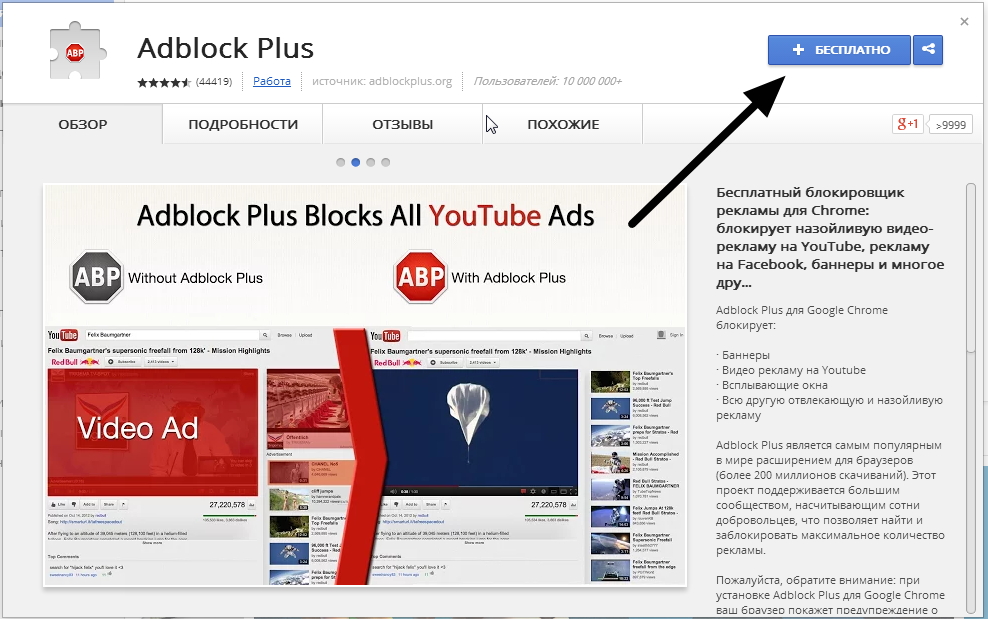 Если все правильно, об этом также будет сказано во всплывающего окне АдБлока.
Если все правильно, об этом также будет сказано во всплывающего окне АдБлока. Чтобы произвести включение, во всплывающем окне воспользуйтесь кнопкой «Активировать AdBlock на этой странице».
Чтобы произвести включение, во всплывающем окне воспользуйтесь кнопкой «Активировать AdBlock на этой странице». Чтобы завершить процедуру, нажмите кнопку «Сохранить» и проверьте работоспособность дополнения.
Чтобы завершить процедуру, нажмите кнопку «Сохранить» и проверьте работоспособность дополнения.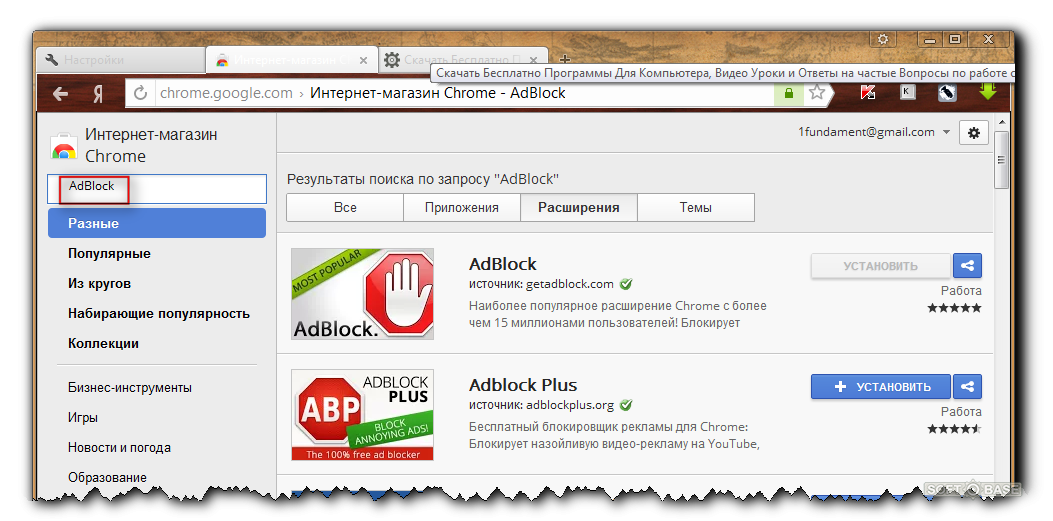 Пользователь может заблочить «любой/не нравящийся контент» на любимых сайтах.
Пользователь может заблочить «любой/не нравящийся контент» на любимых сайтах. Браузер», Microsoft Edge, Safari.
Браузер», Microsoft Edge, Safari.
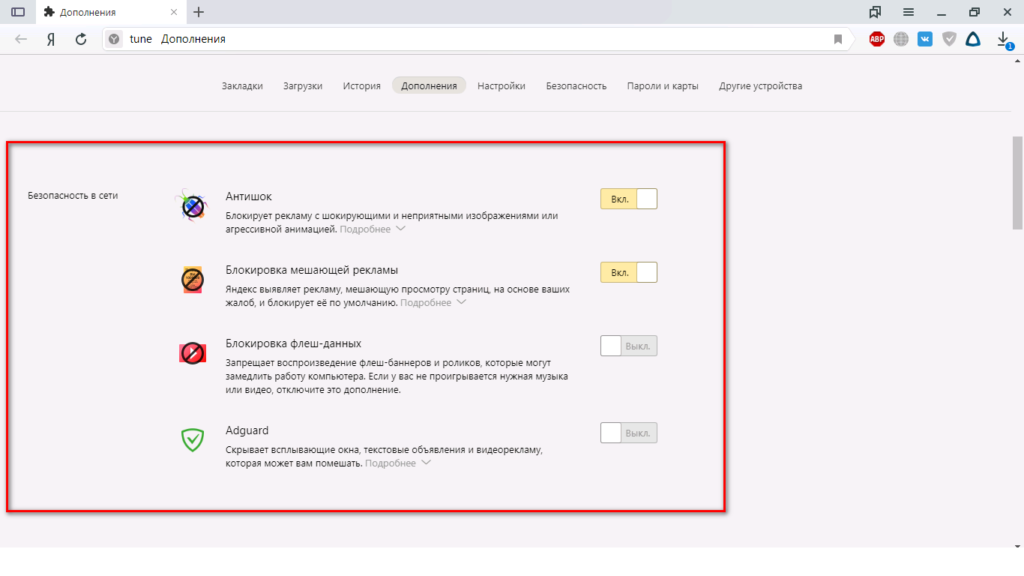 На самом деле вы ничего не получите, а рекламу дополнение будет блокировать.
На самом деле вы ничего не получите, а рекламу дополнение будет блокировать.